Как разблокировать Samsung Galaxy S20 Plus, если забыл пароль, снять графический ключ
Рейтинг телефона: (3 — 4 голосов)Существует много причин, по которым вам потребуется разблокировать Samsung Galaxy S20 Plus. Графический ключ – вспомогательное средство для блокировки смартфонов на Android. Операционка предлагает установить его для совместной работы с дактилоскопическим сенсором или средствами для разблокировки по лицу. Исключение составляют бюджетные версии смартфонов, в которых графический ключ предлагается как альтернатива обычному цифровому паролю. Составление слишком сложной графической комбинации может привести к проблемам – многократный ошибочный ввод автоматически приводит к блокировке устройства. Разобраться с тем, как разблокировать Samsung Galaxy S20 Plus, если забыл пароль или графический ключ (смотря что вы предпочитаете для блокировки своего телефона) получится, зная некоторые хитрости современных версий Android.
Обычно после неверного внесения ключа на дисплее телефона появляется информация о блокировке.
Разблокировка Samsung Galaxy S20 Plus через аккаунт Google
Сразу же следует отметить – данный способ актуален не для всех устройств. В списке проверенных присутствуют модели на “чистом” Андроиде, Samsung, Huawei, Honor, а также некоторые Xiaomi.
Если 5 раз подряд ввести неверный ключ, но на дисплее откроется оповещение о блокировке с таймером. Ниже – кнопка “Забыли графический ключ?”, на которую и следует нажать. Система автоматически предложит авторизацию в Google-аккаунт, к которому привязан телефон. Получится внести собственную почту и пароль только при наличии подключения к Wi-Fi или мобильному интернету. Если есть сеть, а авторизация прошла успешно – смартфон разблокируется и все данные останутся на своих местах.
Сброс к заводским настройкам
Проблема может настигнуть пользователя в неподходящий момент – при отсутствии интернета. В таком случае авторизация в Google невозможна. Разобраться с таким обстоятельством можно двумя путями:
В таком случае авторизация в Google невозможна. Разобраться с таким обстоятельством можно двумя путями:
- найти место с Wi-Fi, которая сохранена в устройстве (актуально, если в настройках активирована опция автоматического подключения) и проделать действия, рассмотренные выше;
- выполнить сброс к заводским настройкам через специальное меню смартфона.
Последний вариант заслуживает более подробного рассмотрения. Практически в каждой модели на Android предустановлена штатная утилита Recovery, предназначенная для проведения сервисных настроек. Именно через нее придется проводить разблокировку. Перед выполнением действий следует уяснить – после сброса через Рекавери из памяти устройства удаляются все файлы. Судьба элементов на карточке MicroSD зависит от производителя. Поэтому перед выполнением каких-либо действий настоятельно рекомендуем создать резервную копию данных телефона.
Проделать нужно такие действия:
- Полностью выключить телефон.

- Зажать механические кнопки “громкость вверх” и “включение/разблокировка”.
- После того как телефон издаст вибрацию – отпустить кнопку включения, держа при этом “громкость вверх” до появления инженерного меню.
- После открытия Recovery отпустить кнопку и выбрать пункт Wipe data/factory reset.
Чаще всего меню в Рекавери сенсорное, соответственно нажать на Wipe data получится как при обычном управлении устройством. Однако на старых моделях в меню может отсутствовать нормальная работа сенсора. Управление в таком случае реализуется следующим образом:
- выбор пунктов меню – клавишами громкости;
- подтверждение действия – кнопкой включения.
После сброса телефон перезагрузится и предложит выполнить начальную настройку системы. Еще раз стоит напомнить – сброс к заводским настройкам приводит к удалению всех пользовательских файлов, сохраненных в памяти смартфона.
Видео как разблокировать телефон Samsung Galaxy S20 Plus
Поделитесь страницей с друзьями:Если все вышеперечисленные советы не помогли, то читайте также:
Как прошить Samsung Galaxy S20 Plus
Как получить root-права для Samsung Galaxy S20 Plus
Как сделать сброс до заводских настроек (hard reset) для Samsung Galaxy S20 Plus
Как перезагрузить Samsung Galaxy S20 Plus
Что делать, если Samsung Galaxy S20 Plus не включается
Что делать, если Samsung Galaxy S20 Plus не заряжается
Что делать, если компьютер не видит Samsung Galaxy S20 Plus через USB
Как сделать скриншот на Samsung Galaxy S20 Plus
Как сделать сброс FRP на Samsung Galaxy S20 Plus
Как обновить Samsung Galaxy S20 Plus
Как записать разговор на Samsung Galaxy S20 Plus
Как подключить Samsung Galaxy S20 Plus к телевизору
Как почистить кэш на Samsung Galaxy S20 Plus
Как сделать резервную копию Samsung Galaxy S20 Plus
Как отключить рекламу на Samsung Galaxy S20 Plus
Как очистить память на Samsung Galaxy S20 Plus
Как увеличить шрифт на Samsung Galaxy S20 Plus
Как раздать интернет с телефона Samsung Galaxy S20 Plus
Как перенести данные на Samsung Galaxy S20 Plus
Как разблокировать загрузчик на Samsung Galaxy S20 Plus
Как восстановить фото на Samsung Galaxy S20 Plus
Как сделать запись экрана на Samsung Galaxy S20 Plus
Где находится черный список в телефоне Samsung Galaxy S20 Plus
Как настроить отпечаток пальца на Samsung Galaxy S20 Plus
Как заблокировать номер на Samsung Galaxy S20 Plus
Как включить автоповорот экрана на Samsung Galaxy S20 Plus
Как поставить будильник на Samsung Galaxy S20 Plus
Как изменить мелодию звонка на Samsung Galaxy S20 Plus
Как включить процент заряда батареи на Samsung Galaxy S20 Plus
Как отключить уведомления на Samsung Galaxy S20 Plus
Как отключить Гугл ассистент на Samsung Galaxy S20 Plus
Как отключить блокировку экрана на Samsung Galaxy S20 Plus
Как удалить приложение на Samsung Galaxy S20 Plus
Как восстановить контакты на Samsung Galaxy S20 Plus
Где находится корзина в Samsung Galaxy S20 Plus
Как установить WhatsApp на Samsung Galaxy S20 Plus
Как установить фото на контакт в Samsung Galaxy S20 Plus
Как сканировать QR-код на Samsung Galaxy S20 Plus
Как подключить Samsung Galaxy S20 Plus к компьютеру
Разблокировка графического ключа и пароля для других моделей телефонов
Как удалить Kaspersky Safe Kids с устройства ребенка
Как удалить Kaspersky Safe Kids с устройства ребенка
Эта статья содержит информацию о том, как удалить Kaspersky Safe Kids с устройств ребенка, работающих под управлением следующих операционных систем: Android, iOS, macOS, Windows.
Как удалить приложение для iOS
Чтобы удалить Kaspersky Safe Kids для iOS, выполните следующие действия:
- Для удаления конфигурационного профиля приложения:
- На домашнем экране выберите Настройки → Основные → Профиль.
- Выберите профиль Kaspersky Safe Kids и нажмите Удалить профиль.
- Введите пароль от устройства ребенка, если он установлен.
- По запросу введите PIN-код для удаления конфигурационного профиля.
PIN-код указан в подразделе Устройства ребенка на сайте My Kaspersky. Если вы отключили устройство ребенка от My Kaspersky, то на ваш адрес электронной почты было отправлено сообщение с PIN-кодом.
Конфигурационный профиль будет удален.
- Нажмите на значок приложения на домашнем экране и удерживайте его, пока значок не начнет покачиваться, затем нажмите значок крестика в левом верхнем углу.
Приложение будет удалено.
Как удалить приложение для Android
Чтобы удалить Kaspersky Safe Kids для Android, выполните следующие действия:
- Запустите приложение на мобильном устройстве ребенка.

- Нажмите Удалить приложение.
Откроется форма для ввода учетных данных для входа на My Kaspersky.
- Введите адрес электронной почты и пароль от вашего аккаунта My Kaspersky.
- Нажмите Удалить приложение.
- Подтвердите удаление.
Приложение будет удалено.
Как удалить приложение для Windows
Чтобы удалить Kaspersky Safe Kids для Windows, выполните следующие действия:
- Выполните одно из следующих действий:
- Если вы используете операционную систему Microsoft Windows 7 и ниже, в меню Пуск выберите пункт Все Программы → Kaspersky Safe Kids → Удалить Kaspersky Safe Kids.
- Если вы используете операционную систему Microsoft Windows 8 и выше:
- На начальном экране по правой клавише мыши на плитке Kaspersky Safe Kids вызовите панель инструментов.
- Нажмите на кнопку Удалить.
- В открывшемся окне выберите из списка Kaspersky Safe Kids.
- Нажмите на кнопку Удалить.
Запустится мастер удаления приложения.

- Пройдите все шаги мастера удаления.
Приложение будет удалено. После удаления Kaspersky Safe Kids учетная запись ребенка на компьютере сохранится, но не будет защищена Kaspersky Safe Kids.
После удаления приложения требуется перезагрузка операционной системы. Если вы откажетесь от немедленной перезагрузки, завершение процедуры удаления будет отложено до того момента, когда операционная система будет перезагружена или устройство будет выключено и включено снова.
Как удалить приложение для macOS
Чтобы удалить Kaspersky Safe Kids для macOS, выполните следующие действия:
- Укажите в поиске Spotlight Удалить Kaspersky Safe Kids и запустите процесс удаления.
- В окне Введение нажмите на кнопку Удалить.
- В окне подтверждения удаления приложения введите учетные данные администратора компьютера и нажмите на кнопку ОК.
Откроется форма для ввода учетных данных для входа на My Kaspersky.
- Введите адрес электронной почты и пароль для входа в аккаунт My Kaspersky и нажмите на кнопку ОК.

- В окне Завершение нажмите на кнопку Закрыть.
Приложение будет удалено.
Как удалить всю предоставленные данные в Kaspersky Safe Kids и отказаться от Условий использования Kaspersky Safe Kids
Чтобы отказаться от соглашения и удалить все данные, выполните следующие действия:
- Нажмите на ссылку с адресом электронной почты, расположенную в правой верхней части страницы.
Откроется выпадающее меню.
- Нажмите на кнопку Параметры аккаунта.
Откроется окно, в котором вы можете изменить данные аккаунта.
- Перейдите на закладку Предоставляемые данные.
- Нажмите на соответствующую кнопку Удалить.
- Подтвердите действие.
Соглашение будет отклонено, а связанная с ним информация будет удалена.
Вы также можете удалить аккаунт My Kaspersky.
В началоКак сбросить графический ключ на Android: самая подробная инструкция
Многие родители дают детям свои гаджеты, чтобы те поиграли в игры или посмотрели мультики.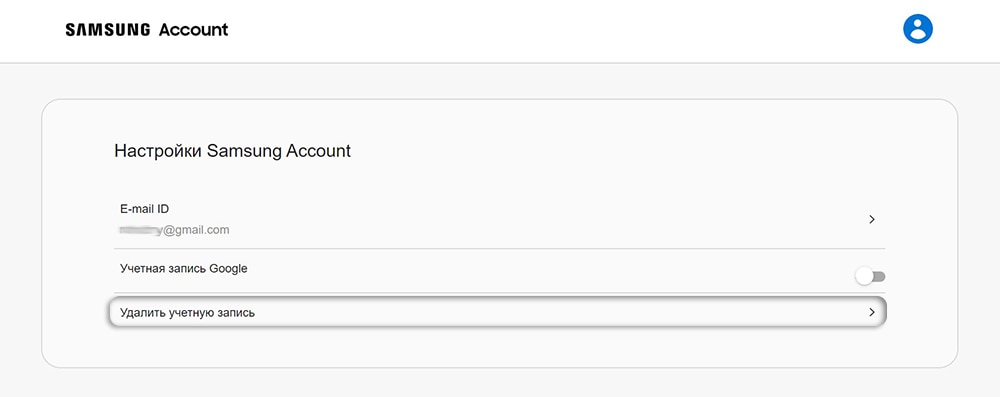 И часто случается так, что ребенок ставит на устройство графический пароль, случайно либо намеренно, а после не может его вспомнить.
И часто случается так, что ребенок ставит на устройство графический пароль, случайно либо намеренно, а после не может его вспомнить.Что делать, если ребенок заблокировал телефон на Android графическим ключом, как получить доступ к устройству?
Рассмотрим 5 основных вариантов.
Используйте аккаунт Google
Почти на всех телефонах с ОС Андроид используется аккаунт Google, так что снять графический ключ после шалостей ребенка, как правило, очень легко.
Зарегистрировать аккаунт или войти в него вам предлагают еще при первом запуске. Этот пункт можно пропустить, но тогда часть функций будет заблокирована — например, вы не сможете устанавливать приложения через Play Market.
Чтобы сбросить пароль при помощи аккаунта Google, вам нужно сделать следующее:
- Введите неправильный графический ключ несколько раз подряд. Точное количество зависит от модели — иногда хватает 5-7 попыток, а иногда нужно сделать 20.
- Когда появится сообщение, что было сделано слишком много попыток, вы увидите внизу кнопку “Забыли пароль?”.
 Нажимайте на нее.
Нажимайте на нее. - Введите e-mail и пароль от своей учетной записи Гугл.
- Нажмите кнопку “Войти в систему”.
Ваш гаджет будет разблокирован. Сразу же отключите вход по графическому ключу, чтобы ситуация не повторилась.
Если вы не можете вспомнить пароль от своего Google-аккаунта, его можно восстановить на любом другом устройстве, которое имеет доступ в интернет.
Если же такого устройства нет или вы в целом не заводили учетную запись Гугл, есть другие варианты.
Дождитесь разрядки аккумулятора
Это простой способ, который работает преимущественно на старых телефонах. Чтобы им воспользоваться, отложите ваш гаджет и не трогайте его, пока уровень заряда не снизится почти до нуля.
А дальше следуйте инструкции:
- Когда появится сообщение “Критически низкий уровень заряда” или аналогичный, нажмите на кнопку перехода в меню с настройками питания.
- Из меню перейдите в настройки безопасности и снимите блокировку.

Графический ключ будет сброшен.
К сожалению, работает это не всегда. В большинстве новых устройств выйти из настроек питания в общее меню невозможно. К тому же, даже сами настройки питания иногда нельзя открыть — сначала система просит ввести пароль.
Позвоните на ваш телефон
Если ребенок заблокировал телефон, а дожидаться разрядки вы не можете, можно попробовать убрать пароль во время звонка. Для этого вам под рукой нужно другое устройство, с которого можно позвонить, а еще вы должны хорошо помнить свой номер.
Разблокировка в этом случае выполняется так:
- Наберите свой номер на другом телефоне.
- Примите звонок и нажмите на кнопку “Назад”, чтобы перейти на рабочий стол устройства.
- Откройте настройки, найдите раздел “Безопасность” и отключите вход по графическому ключу.
Как и предыдущий вариант, этот метод актуален не для всех гаджетов. Почти все современные устройства блокируют экран даже во время разговора — а значит, для выполнения любых других действий, помимо самой беседы, вам нужно будет сначала ввести графический пароль.
Сбросьте все настройки
Если ваш ребенок заблокировал телефон и забыл пароль, а другие варианты снятия блокировки на устройстве не работают, можно попробовать сброс настроек.
Так вы удалите графический ключ, а вместе с ним и все остальные файлы — музыку, картинки, записи в телефонной книге, которые сохранены в памяти вашего гаджета.
Поэтому применять его стоит только в том случае, если на устройстве не хранится критически важная информация.
Для начала вам нужно войти в меню Recovery. Для этого выключите устройство и зажмите определенную комбинацию кнопок, пока не появится заставка.
Комбинации зависят от модели телефона:
- Смартфоны Huawei и Honor: зажмите кнопки включения и повышения громкости. Иногда вместо последней используется клавиша понижения громкости.
- Гаджеты Samsung: на новых моделях используйте кнопки “Домой”, включение и повышение громкости одновременно. На старых — “Домой” и включение либо “Домой” и повышение громкости.

- Телефоны LG: удерживайте кнопки включения и понижения громкости. Когда появится логотип, отпустите их и тут же зажмите заново. Подержите несколько секунд.
- Смартфоны и планшеты Xiaomi: нажмите клавиши увеличения громкости и питания. Когда появится меню, выберите в нем раздел “recovery”.
- Телефоны Meizu: зажмите кнопки включения и повышения громкости. Выберите в меню пункт “Clear data” — это замена классического “recovery”, которая удалит ваши данные.
- Устройства Lenovo: нажмите и удерживайте кнопку включения, а также клавиши повышения и понижения громкости одновременно.
- Смартфоны Google Pixel и Nexus: зажмите кнопки включения и уменьшения громкости, и вскоре перед вами появится меню Fastboot. С помощью клавиш регулировки громкости переключитесь на раздел “Recovery mode” и нажмите кнопку питания, чтобы подтвердить переход.
- Китайские устройства с чипами MTK: нажмите на кнопки питания и увеличения громкости. В появившемся меню “Select Boot Mode” переключитесь на пункт “Recovery Mode”, используя кнопку повышения громкости.
 Чтобы подтвердить выбор, нажмите кнопку уменьшения громкости.
Чтобы подтвердить выбор, нажмите кнопку уменьшения громкости.
Если на экране появился лежачий Android и надпись “No command”, нажмите клавиши повышения громкости и питания одновременно. После этого меню Recovery запустится.
Дальнейший сброс выполняется одинаково для всех устройств.
Используйте для управления системные кнопки:
- “Увеличить громкость” для перемещения вверх;
- “Уменьшить громкость” для перемещения вниз;
- “Питание” для выбора пункта меню.
Найдите пункт “Wipe data/factory reset” и переместитесь к нему. Подтвердите выбор. Когда появится надпись “Yes – delete all user data”, нажмите кнопку питания еще раз.
Подождите, пока очистка не будет завершена. Обычно на это уходит несколько минут, реже — полчаса и более.
Вы снова попадете в главное меню Recovery. Выберите пункт “Reboot system now”, чтобы включить ваше устройство. Начнется загрузка системы — долгая, как при первом запуске.
Если у вас установлена SD-карта, информация на ней сохранится. А вот все данные с внутренней памяти телефона будут стерты.
А вот все данные с внутренней памяти телефона будут стерты.
Сходите в сервисный центр
Самый простой способ удаления графического ключа, когда дети заблокировали телефон — это поход в сервисный центр. Вам не придется разбираться, что делать и как снять блокировку с телефона — специалисты сделают это за вас.
Да, этот способ стоит денег, зато он гарантированно работает и позволит вам сохранить все личные данные.
Кроме того, он точно не превратит ваш телефон в “кирпич” — такое часто происходит, когда пользователи лезут в настройки Root самостоятельно. Конечно, телефон можно спасти и после такого, но ремонт обойдется вам куда дороже.
Если вы не уверены в своих навыках, а удалять все данные жалко, лучше обратитесь к мастеру.
А в дальнейшем держите телефон подальше от детей, чтобы ситуация не повторилась.
Резюме
Если ваш ребенок заблокировал телефон, это неприятно, но поправимо. Сегодня вы узнали про 5 способов, как можно разблокировать ваше устройство, и все они довольно простые.
Некоторые варианты работают только на старых телефонах, а другие удаляют всю информацию. Лучше всего, конечно, обратиться в сервисный центр — там вам удалят графический ключ быстро и без лишней нервотрепки.
Как войти в самсунг если забыл пароль. Как разблокировать Samsung, если забыл пароль
Вы забыли графический пароль на своем телефоне Samsung под Android? Не проблема! В этой статье попробуем объяснить, как можно разблокировать телефон Samsung. Для большинства способов необходим ROOT-доступ (корневой доступ к системе). Способы ниже с некоторой вероятностью подойдут и на другие марки телефонов, но работоспособность не гарантирована.
Разблокировать Samsung посредством профиля Google, добавленного на ваше устройство
Через 10 неправильных попыток ввода пароля появится возможность ввести данные от своего аккаунта Google. На экране будет кнопка “Забыли пароль?”. Кликните по ней и введите данные от своего Google аккаунта.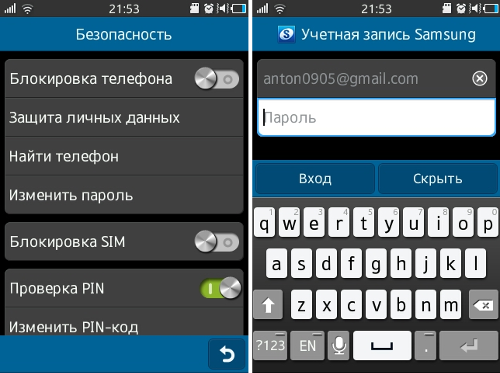 Важное условие: этот аккаунт должен быть введен и синхронизован на Вашем телефоне. Если вы не помните данные от своего Google аккаунта, попробуйте восстановить их через компьютер, а потом ввести на устройстве. Если кнопки у Вас нет, либо нет Google аккаунта, попробуйте способы ниже.
Важное условие: этот аккаунт должен быть введен и синхронизован на Вашем телефоне. Если вы не помните данные от своего Google аккаунта, попробуйте восстановить их через компьютер, а потом ввести на устройстве. Если кнопки у Вас нет, либо нет Google аккаунта, попробуйте способы ниже.
Разблокировать Samsung через звонок. Не всегда помогает
- Возьмите в руки телефон вашего родственника / друга / знакомого.
- Позвоните с него на ваш телефон.
- Примите вызов.
- Не сбрасывая вызов нажмите кнопку “Home” и в настройках сбросьте пароль.
- Скачайте ADB.
- Запустите командную строку для исполнения команд на устройстве от имени пользователя с правами администратора. Удерживая кнопку “Shift” в папке с файлами ADB нажмите правую кнопку мыши. В окне выберите пункт “Открыть окно команд”.
- Посредством USB кабеля соедините компьютер и телефон.
- Проверьте наличие устройства с помощью команды:
Должно отобразиться Ваше устройство. Если его нет – установите драйвера.
Если его нет – установите драйвера.
- Последовательно выполните команды: adb shell # переход в shell режим исполнения su # запрос root доступа cd /data/system # переход в каталог с файлами блокировки rm locksettings.db-wal rm locksettings.db-shm rm gesture.key rm locksettings.db reboot # перезагрузка
Еще один способ разблокировать Samsung с ROOT-доступом и BusyBox
- Скачайте файл , положите его в папку с ADB и откройте его.
- Устройство должно перезагрузиться. После перезагрузки просто разблокируйте телефон.
Третий способ разблокировать Samsung с ROOT-доступом
Способ заключается в установке приложения через ADB, которое снимает блокировку с вашего телефона.
- Повторите шаги с 1 по 4 из способа 3.
- Скачайте файл и положите его в папку с ADB.
- Последовательно выполните команды: adb install sovetclub_samsung_unlock.apk adb shell am start -n com.example.myapp/com.example.myapp.MyActivity
- После, вручную перезагрузите устройство.

Если ничего не помогло. Сброс настроек до заводских
Вы потеряете все свои данные.
- Выключаете телефон.
- Одновременно удерживаете кнопку “Home” + кнопку громкости “+” + кнопку “Power” до появления логотипа. Навигация осуществляется кнопками громкости “+” и “-“.
- Выбираете пункт “wipe data/ factory reset”.
- Соглашаетесь. Перезагружаете устройство.
Надеемся, эта инструкция помогла Вам. Не забывайте пароли!
PIN-код, пароль или графический ключ – надежная защита телефона от несанкционированного доступа. Это также возможность в полном объеме пользоваться функциями гаджета и сервисов, контролировать местонахождение устройства, если оно утеряно и многое другое. Но многократный ввод неправильного кода лишает всех этих благ и блокирует телефон. Как восстановить забытый пароль? Производители предусмотрели несколько вариантов решения проблемы.
Эффективные способы разблокировки
Причин того, что вы не можете включить свой телефон множество. Досадно, что, в большинстве случаев, это забывчивость или простая случайность. Ребенок, нажимая без разбора на кнопки, или друзья, взяв попользоваться, случайно блокируют девайс. Но чаще всего идентификационные данные просто забываются. Что же делать, если пароль никак не вспоминается?
Досадно, что, в большинстве случаев, это забывчивость или простая случайность. Ребенок, нажимая без разбора на кнопки, или друзья, взяв попользоваться, случайно блокируют девайс. Но чаще всего идентификационные данные просто забываются. Что же делать, если пароль никак не вспоминается?
Для большинства моделей гаджетов различных марок медоды разблокировки идентичны либо очень похожи. Поэтому, зная основные принципы восстановления забытого пароля, вы сможете подобрать оптимальный способ для своего телефона.
- сбросить пароль при помощи специального приложения;
- переустановить прошивку, загрузить на телефон обновленное ПО;
- удалить текущие настройки путем возвращения к заводским;
- воспользоваться специально разработанными встроенными программами;
- попробовать обойти систему защиты;
- удалить пароль через файловый менеджер;
- воспользоваться помощью еще одного пользователя общего устройства;
Остановимся на специфике и алгоритмах включения популярных моделей телефонов с помощью предлагаемых методов.
Восстановление забытого пароля в Samsung Account
Производитель гаджетов марки Samsung предусмотрел несколько удобных функций, упрощающих процедуру восстановления забытого пароля и управления доступом к телефону. Одна из них – сервис Account, с помощью которого персональная информация легко стирается с телефона или планшета через интернет при необходимости. Благодаря сервису возможен удаленный доступ к личным данным, поиск утерянного аппарата, а также блокировка/разблокировка телефона.
Если все попытки вспомнить пароль закончились безуспешно, чтобы возобновить работу устройства при помощи Samsung Account:
- зайдите на официальную страницу разработчика;
- в разделе сервиса найдите меню «Найти телефон»;
- проверьте, доступна ли связь с аппаратом, и нажмите на «Разблокировать»;
- на телефон придет сообщение о свободном доступе к гаджету.
Таким образом, функционал Samsung позволяет включить заблокированный планшет либо телефон путем сброса пароля блокировки экрана за считанные минуты. Единственное условие успешной операции – необходимо заранее в настройках гаджета подключить удаленное управление безопасностью через сервис. И, конечно, не обойтись без подключения к интернету.
Дополнительный PIN-код для входа
Еще одним методом снятия блокировки устройств Самсунг является ввод альтернативного PIN-кода. При покупке трубки вместе с основным паролем назначается дополнительный код – комбинация из четырех цифр. Подберите уникальное число, которое с чем-нибудь ассоциируется и никогда не забудется.
Только не выбирайте слишком простой очевидный PIN-код, который легко расшифровать и взломать персональные данные. Помните, хакеры не дремлют. Как вариант, подойдет PIN-код вашей кредитки, который уж точно никому не разглашается. Эта спасительная комбинация может очень выручить, если забыт главный пароль и лимит вариантов его ввода исчерпан.
Обновление пароля в сервисе Google-аккаунт
Если вы забыли код доступа к устройству с операционкой Андроид, воспользуйтесь Google-аккаунтом. Разработчики предлагают простой алгоритм, позволяющий разблокировать планшет или смартфон через зарегистрированный в системе аккаунт. Чтобы восстановить доступ к персональной информации, хранящейся в телефоне, и к его функционалу, выполните несколько простых шагов:
- Введите любую комбинацию цифр в качестве пароля . Телефон временно заблокируется. Во-первых, это не позволит посторонним лицам войти в устройство, а во-вторых, даст некоторое время, чтобы владелец вспомнил код.
- Предоставляется несколько попыток ввода пароля, после чего поступит предложение воспользоваться своим аккаунтом в Google, чтобы подтвердить доступ.
- Если вы имеете свою страницу в сервисе и помните пароль аккаунта, блокировка будет снята.
Осталось придумать новую комбинацию цифр для активации гаджета и сохранить ее в разделе настроек безопасности на сайте.
Общий сброс в режиме Recovery Modе
Чтобы не мучиться бесполезными попытками восстановления в памяти забытого пароля, примените простой и вполне эффективный метод разблокировки – сбросить все актуальные настройки телефона и установить заводские. Если вас не спасли менее кардинальные варианты, воспользуйтесь режимом Recovery Mode, предусмотренным во всех современных моделях смартфонов.
Внимание! После полного сброса из памяти телефона будет удалена вся информация кроме той, что находится на карте.
Для входа в режим сброса необходимо нажать определенную комбинацию клавиш, которая может отличаться для разных марок устройств. Чаще всего это:
- клавиши регулировки звука и кнопка «Вкл/Выкл»;
- увеличение звука + «Домой» + «Вкл/Выкл»;
- снижение громкости + кнопка «Домой» + «Вкл/Выкл».
Выберите вариант, подходящий для вашего телефона, и удерживайте кнопки одновременно несколько секунд. Точная информация о комбинации расположена на сайте производителя, в инструкции к трубке. Пообщайтесь на эту тему на форумах в интернете, где непременно помогут.
Зайдя в Recovery Mode, найдите подпункт «удалить данные/сброс настроек». После подтверждения выбора начнется процедура перезагрузки устройства, в результате которой установятся заводские настройки, а старый пароль, который забыт, аннулируется.
Когда нет функции, чтобы сбросит пароль
Как быть, если пароль позабыт окончательно, а специальный режим Recovery Mode чтобы возобновить доступ к устройству не наблюдается? Не отчаивайтесь. В некоторых моделях гаджетов можно выбирать раскладку клавиатуры при вводе пароля. Поспрашивайте на тематических форумах, как с помощью этой хитрости ввести код для сброса всех настроек или попасть в инженерное меню. Продвинутые пользователи обязательно проконсультируют в этом актуальном для многих вопросе.
Прежде чем следовать советам, убедитесь в их правильности. Ввод неизвестных комбинаций цифр может не только не разблокировать устройство, а станет причиной необратимых последствий и окончательной его поломке.
Спасительный PUK при разблокировке телефона
Для многих моделей наиболее очевидный и простой путь доступа к вашему телефону, когда забыт пароль (основной PIN-код), – ввод дополнительного PUK-кода, который предоставляется при подключении устройства. Если вы безрезультатно трижды вводили PIN, система защиты запросит проверочный код. Он, как правило, указан в комплекте телефона. Также узнать дополнительный пароль можно, связавшись с оператором службы поддержки и объяснив ситуацию. Если PUK-код подойдет для разблокировки телефона, можно будет выбрать новый PIN, который рекомендуется где-то записать и запомнить, чтобы проблема не повторилась вновь.
Учтите, PUK-код можно вводить не более 10 раз, после чего симку придется заменять на новую или запрашивать в специализированном магазине дубликат.
Для телефонов с опреационкой WP
Если владелец трубки на Windows Phone забыл и никак не может вспомнить набор цифр для пароля, есть два выхода:
- Разблокировать свой аппарат на официальной странице разработчика ПО. Если вы зарегистрированы, зайдите в свой профиль. Привязанное к нему устройство достаточно просто разблокировать, следуя инструкции.
- Когда полная катастрофа, вы не знаете ни пароля к телефону, ни идентификационные данные для входа в личный кабинет на сайте разработчика или просто там не регистрировались, выход один.
Нажимайте одновременно кнопки уменьшения звука и «Вкл» до активации вибрирования. Затем нажимайте по новой кнопку уменьшения звука. Когда на дисплее всплывет большой знак восклицания, снова нажимайте по очереди обе клавиши, регулирующие громкость + «Вкл/Выкл» + уменьшение звука. Спустя время, все текущие настройки телефона сбросятся, установятся исходные (заводские) и он включится.
Обязательно сделайте резервную копию важной информации с телефона, так как после сброса настроек все данные будут удалены.
Менеджер Aroma для продвинутых
Этот прогрессивный способ разблокировки гаджетов для самых продвинутых пользователей. Если вы себя считаете таковым, хорошо знаете, что такое кастомное рекавери и с чем его «едят», воспользуйтесь Aroma – менеджером файловой системы. Для этого необходимо, чтобы в телефоне были root-права, а также скаченный с интернета и установленный на устройство Aroma.
- Полностью отключите свой телефон, а затем снова включите, только в режиме CWM.
- После активации приложения зайдите в папку системы /data/system и удалите там 4 системных файла, в которых находятся персональные данные о ключах и паролях вашего гаджета: gesture.key, locksettings.db-wal, locksetting.db и locksettings.db-shm.
Чтобы установить на телефон CWM и получить root-права, следуйте инструкции. Этот метод подходит далеко не для всех телефонов и, увы, не для всех пользователей. Если вы не уверены в своих знаниях, лучше не рисковать с установкой сложного программного обеспечения, а тем боле не корректировать системные файлы. Вы забытый пароль не восстановите и доломаете свой телефон.
Обходные пути при помощи SMS Bypass
Бывает так, что и гаджет последней марки, и права суперпользователя, и установлена всевозможная защита от взлома и повреждения информации, а владелец просто забыл заветную комбинацию цифр для разблокировки. Для таких случаев не помешает продумать обходные пути. Одним из них может стать SMS Bypass. Загрузите эту полезную утилиту на телефон, скачав в интернете. В настройках безопасности укажите свой персональный код для входа в случае блокировки устройства.
Если вы забыли основной пароль, а любимый гаджет случайно заблокировался, отправьте на номер своего телефона сообщение вида: «**** reset», где **** это ваша кодовая комбинация в Bypass. После получения сообщения аппарат перезагрузится и снова запросит введение пароля . Теперь нажимайте любые цифры и пользуйтесь разблокированным устройством.
Глобальное обновление – перепрошивка
Когда перепробованы все методы восстановления забытого пароля и нечего не помогло, справиться с проблемой вполне реально с помощью самого кардинального метода – перепрошивки устройства. Благодаря стопроцентному обновлению софта телефона удаляются и вся информация по безопасности.
Для телефонов различных брендов и моделей предназначено определенное ПО. Так, чтобы перепрошить трубки Sony либо Fly применяется программа Flashtool. Для корейских аппаратов Samsung придется разыскать в сети и установить приложение Odin. Популярные гаджеты с процессором МКТ обновляются с помощью SP Flash Tool. Как правило, софт для перепрошивок легок для понимания и использования, но просмотреть инструкцию и особо не экспериментировать с параметрами лишним не будет.
- Если вы собираетесь выполнять эту процедуру самостоятельно, обязательно разберитесь с инструкцией.
- Скачайте подходящее для своего телефона ПО и не забудьте зарядить аккумулятор.
- Дальше все достаточно просто. Подключите устройство к компьютеру, запустите скачанную программу и следуйте инструкции.
- После установки софта и перезагрузки пароля уже не понадобится.
И не забудьте, перепрошивка – это одновременный сброс всех настроек с удалением всей информации с внутренней памяти телефона.
Методы для разных марок
Ситуация, когда пользователем телефона забыт пароль для входа, не редкость. Какие же из предложенных методов рациональней всего выбрать для гаджета конкретной марки?
- Самый универсальный способ для популярных Андроидов — Google-аккаунт. Только позаботьтесь, чтобы пароль от него был надежно сохранен в памяти или другом месте.
- Если у вас современный аппарат LG, для его разблокировки можно попробовать эффективный метод с альтернативным PIN-кодом, который назначается для некоторых моделей производителя. Также подойдет кастомный рекавери и применение менеджера файловой системы Aroma. Для крайнего случая пробуйте полный сброс настроек или же перепрошивку.
- Модели Samsung легко привести в чувство с помощью сброса через Recovery Mode. Для современных смартфонов доступна также действенная функция ввода дополнительного PIN-кода. Но самый оптимальный вариант – создать свой профиль в сервисе Samsung Account и подключить удаленное управление телефоном. Проблем с разблокировкой вашего гаджета никогда впредь не будет. Если вышеперечисленные методы не помогают, всегда можно перепрошить телефон с помощью программы Odin.
- Владельцам телефонов от МТС рекомендуется общий сброс или полное обновление ПО. Если вы уверены в своих силах, то можно попробовать утилиту Aroma. Установив root-права, таким же образом можно удалить файлы с паролями и ключами на телефонах брендов Lenovo или Fly. Для аппаратов Nokia есть эффективная и простая программа MyNokiaTool, доступная для скачивания на свой компьютер.
Как разблокировать samsung если забыл пароль, графический ключ или отпечаток пальца? Когда мы покупаем новый телефон Samsung, нам нужно сначала установить некоторые необходимые вещи. Насколько я знаю, телефон Samsung предоставляет людям четыре вида защиты. Мы можем использовать эти модели для защиты конфиденциальности и безопасности данных. Мобильные телефоны можно назвать ближайшими друзьями. Мы всегда используем их для общения с друзьями, отправки и получения текстовых сообщений, фотографирования, просмотра в Интернете и т. Д. У нас есть похожая статья: Как сделать сброс Samsung до заводских настроек?
Мы почти постоянно используем телефоны. Телефон записывает нашу жизнь и сообщениях в тишине. Поэтому устанавливаем пароль, чтобы другие люди не просматривали наш телефон. Но вы когда-нибудь задумывались, что делать, если вы забыли свой пароль? Как обходить блокировку Samsung, графический ключ, пароль и отпечаток пальца, чтобы удалить их и перезагрузить телефон? Как разблокировать Samsung Galaxy пароль ?
Если вы не обновили свою прошивку до Android Lollipop (5.0), тогда есть более быстрый способ разблокировать графический ключ блокировки экрана. (только Android 4.4 и ниже)
1) Введите неправильный графический ключ экрана блокировки пять раз (не должно быть сложно, если вы не помните правильный)
2) Выберите «Забыли графический ключ»
3) Теперь вы можете ввести PIN-код резервного копирования или логин вашей учетной записи Google.
4) Введите либо PIN-код резервной копии, либо логин Google.
5) Теперь ваш телефон должен быть разблокирован.
Как разблокировать Samsung с помощью инструмента «Найти мой мобильный»
Это простой способ разблокировать устройство Samsung, если вы создали учетную запись Samsung и зарегистрировали ее заранее.
2) Войдите в систему, используя свои данные для входа в систему Samsung.
3) На интерфейсе учетной записи Find My Mobile вы должны увидеть свой зарегистрированный телефон слева. Это говорит о том, что вы зарегистрированы в этой учетной записи.
4) На левой боковой панели выберите «Разблокировать экран».
5) Теперь выберите «Разблокировать» и подождите несколько секунд, пока процесс не завершится.
6) Вы должны получить окно с уведомлением о том, что ваш экран разблокирован.
7) Вот и все. Ваш телефон должен быть разблокирован.
Как разблокировать Samsung с помощью пользовательского восстановления?
(Требуется SD-карта). Этот метод предназначен для более продвинутых пользователей Android, которые знают, что означают термины «rooting» и «Пользовательское восстановление». Как говорится в названии, для этого вам потребуется любое индивидуальное восстановление, и на вашем телефоне должен быть слот для SD-карт .
Почему SD-карта? Ну, нам нужно перенести ZIP-файл на ваш телефон, и это обычно невозможно, если он заблокирован. Единственный способ – вставить SD-карту с файлом. К сожалению, слоты для карточек стали чем-то вроде редкой вещи в мире смартфонов, так что это будет работать только для некоторых людей.
Вот что вам нужно сделать:
Шаг 1. Подключите телефон Samsung
Запустите программное обеспечение на своем компьютере и выберите «Блокировка экрана». Затем используйте USB-кабель для подключения телефона Samsung к компьютеру. На этом этапе интерфейс программы, как показано ниже, нажмите «Пуск».
Шаг 2. Войдите в режим загрузки
Во-вторых, вам нужно вручную включить свой телефон для входа в режим загрузки. Конкретные шаги заключаются в следующем:
1. Отключите телефон.
2.Нажмите и удерживайте кнопку «Уменьшение громкости» + «Домой» + «Питание» одновременно.
3. Нажмите «Уровень громкости», чтобы войти в режим загрузки.
Шаг 3. Загрузите пакет восстановления
Когда ваш телефон Samsung перейдет в режим загрузки, программа автоматически загрузит пакет восстановления, который займет у вас несколько минут, пожалуйста, подождите терпеливо.
Шаг 4. Снимите экран блокировки Samsung
Наконец, когда загрузка пакета восстановления завершена, программа начнет удалять блокировку экрана. Пожалуйста, будьте уверены, что этот процесс не потеряет никаких ваших данных. Когда этот процесс закончен, вы можете повторно использовать свой телефон без ввода пароля.
Как разблокировать Samsung с помощью Hard reset?
Другие способы смотрите ниже . На самом деле забыть пароль блокировки экрана на вашем телефоне Samsung – обычная вещь. Существует множество способов, которые помогут вам разблокировать пароли, графический ключ и любые другие PIN-коды вашего смартфона Samsung. Однако, если у вас действительно нет никакого способа, восстановление телефона Samsung сброс до завода также является хорошим выбором.
Шаг 1. Выключите телефон Samsung.
Шаг 2. Одновременно нажмите кнопки Home, Volume Up и Power, чтобы открыть меню восстановления.
Шаг 3. После входа в меню восстановления используйте кнопку уменьшения громкости для навигации, прокрутите до «стереть данные / сбросить заводские настройки» и используйте кнопку «Питание» для выбора.
Шаг 4. Прокрутите вниз до «да – удалите все пользовательские данные» с помощью кнопки уменьшения громкости, чтобы подтвердить удаление всех пользовательских данных и нажмите кнопку питания, чтобы выбрать.
Примечание. Будьте уверены, что вы не против удалить все данные на своем устройстве Samsung, это нельзя отменить.
Шаг 5. Если все сделано, все пользовательские данные, включая пароль, PIN-код, графический ключ и т. Д., Теперь будут удалены с вашего устройства Samsung, пожалуйста, подождите терпеливо, пока он не будет завершен.
Шаг 6. С помощью кнопки питания выберите «Перезагрузка системы сейчас», и ваш телефон Samsung перезагрузится автоматически.
Когда вы закончите вышеуказанные шаги, ваше устройство Samsung теперь будет как новое, приступайте к настройке. Если это будет сделано, теперь вы можете снова использовать свой телефон Samsung. Теперь вы можете установить PIN-код блокировки, графический ключ, пароль для своего телефона, но, пожалуйста, запомните его.
Кроме того, поскольку все личные данные были удалены, вы можете восстановить через резервную копию, созданный KiK, MobileTrans или другим инструментом резервного копирования, теперь вы можете восстановить резервную копию на телефоне Samsung.
Как разблокировать samsung если забыл пароль, графический ключ или отпечаток пальца? Когда мы покупаем новый телефон Samsung, нам нужно сначала установить некоторые необходимые вещи. Насколько я знаю, телефон Samsung предоставляет людям четыре вида защиты. Мы можем использовать эти модели для защиты конфиденциальности и безопасности данных. Мобильные телефоны можно назвать ближайшими друзьями. Мы всегда используем их для общения с друзьями, отправки и получения текстовых сообщений, фотографирования, просмотра в Интернете и т. Д. У нас есть похожая статья: Как сделать до заводских настроек?
Мы почти постоянно используем телефоны. Телефон записывает нашу жизнь и сообщениях в тишине. Поэтому устанавливаем пароль, чтобы другие люди не просматривали наш телефон. Но вы когда-нибудь задумывались, что делать, если вы забыли свой пароль? Как обходить блокировку Samsung, графический ключ, пароль и отпечаток пальца, чтобы удалить их и перезагрузить телефон? Как разблокировать ?
Если вы не обновили свою прошивку до Android Lollipop (5.0), тогда есть более быстрый способ разблокировать графический ключ блокировки экрана. (только Android 4.4 и ниже)
1) Введите неправильный графический ключ экрана блокировки пять раз (не должно быть сложно, если вы не помните правильный)
2) Выберите «Забыли графический ключ»
3) Теперь вы можете ввести PIN-код резервного копирования или логин вашей учетной записи Google.
4) Введите либо PIN-код резервной копии, либо логин Google.
5) Теперь ваш телефон должен быть разблокирован.
Как разблокировать Samsung с помощью инструмента «Найти мой мобильный»
Это простой способ разблокировать устройство Samsung, если вы создали учетную запись Samsung и зарегистрировали ее заранее.
2) Войдите в систему, используя свои данные для входа в систему Samsung.
3) На интерфейсе учетной записи Find My Mobile вы должны увидеть свой зарегистрированный телефон слева. Это говорит о том, что вы зарегистрированы в этой учетной записи.
4) На левой боковой панели выберите «Разблокировать экран».
5) Теперь выберите «Разблокировать» и подождите несколько секунд, пока процесс не завершится.
6) Вы должны получить окно с уведомлением о том, что ваш экран разблокирован.
7) Вот и все. Ваш телефон должен быть разблокирован.
Как разблокировать Samsung с помощью пользовательского восстановления?
(Требуется SD-карта). Этот метод предназначен для более продвинутых пользователей Android, которые знают, что означают термины «rooting» и «Пользовательское восстановление». Как говорится в названии, для этого вам потребуется любое индивидуальное восстановление, и на вашем телефоне должен быть слот для SD-карт .
Почему SD-карта? Ну, нам нужно перенести ZIP-файл на ваш телефон, и это обычно невозможно, если он заблокирован. Единственный способ – вставить SD-карту с файлом. К сожалению, слоты для карточек стали чем-то вроде редкой вещи в мире смартфонов, так что это будет работать только для некоторых людей.
Вот что вам нужно сделать:
Шаг 1. Подключите телефон Samsung
Запустите программное обеспечение на своем компьютере и выберите «Блокировка экрана». Затем используйте USB-кабель для подключения телефона Samsung к компьютеру. На этом этапе интерфейс программы, как показано ниже, нажмите «Пуск».
Шаг 2. Войдите в режим загрузки
Во-вторых, вам нужно вручную включить свой телефон для входа в режим загрузки. Конкретные шаги заключаются в следующем:
1. Отключите телефон.
2.Нажмите и удерживайте кнопку «Уменьшение громкости» + «Домой» + «Питание» одновременно.
3. Нажмите «Уровень громкости», чтобы войти в режим загрузки.
Шаг 3. Загрузите пакет восстановления
Когда ваш телефон Samsung перейдет в режим загрузки, программа автоматически загрузит пакет восстановления, который займет у вас несколько минут, пожалуйста, подождите терпеливо.
Шаг 4. Снимите экран блокировки Samsung
Наконец, когда загрузка пакета восстановления завершена, программа начнет удалять блокировку экрана. Пожалуйста, будьте уверены, что этот процесс не потеряет никаких ваших данных. Когда этот процесс закончен, вы можете повторно использовать свой телефон без ввода пароля.
Как разблокировать Samsung с помощью Hard reset?
Другие способы смотрите ниже . На самом деле забыть пароль блокировки экрана на вашем телефоне Samsung – обычная вещь. Существует множество способов, которые помогут вам разблокировать пароли, графический ключ и любые другие PIN-коды вашего смартфона Samsung. Однако, если у вас действительно нет никакого способа, восстановление телефона Samsung сброс до завода также является хорошим выбором.
Шаг 1. Выключите телефон Samsung.
Шаг 2. Одновременно нажмите кнопки Home, Volume Up и Power, чтобы открыть меню восстановления.
Шаг 3. После входа в меню восстановления используйте кнопку уменьшения громкости для навигации, прокрутите до «стереть данные / сбросить заводские настройки» и используйте кнопку «Питание» для выбора.
Шаг 4. Прокрутите вниз до «да – удалите все пользовательские данные» с помощью кнопки уменьшения громкости, чтобы подтвердить удаление всех пользовательских данных и нажмите кнопку питания, чтобы выбрать.
Примечание. Будьте уверены, что вы не против удалить все данные на своем устройстве Samsung, это нельзя отменить.
Шаг 5. Если все сделано, все пользовательские данные, включая пароль, PIN-код, графический ключ и т. Д., Теперь будут удалены с вашего устройства Samsung, пожалуйста, подождите терпеливо, пока он не будет завершен.
Шаг 6. С помощью кнопки питания выберите «Перезагрузка системы сейчас», и ваш телефон Samsung перезагрузится автоматически.
Когда вы закончите вышеуказанные шаги, ваше устройство Samsung теперь будет как новое, приступайте к настройке. Если это будет сделано, теперь вы можете снова использовать свой телефон Samsung. Теперь вы можете установить PIN-код блокировки, графический ключ, пароль для своего телефона, но, пожалуйста, запомните его.
Кроме того, поскольку все личные данные были удалены, вы можете восстановить через резервную копию, созданный KiK, MobileTrans или другим инструментом резервного копирования, теперь вы можете восстановить резервную копию на телефоне Samsung.
Как удалить учетную запись Samsung без пароля 2021
Резюме
Учетная запись Samsung заблокирована из-за неправильного сброса к заводским настройкам, как удалить забытый пароль учетной записи Samsung? Помимо исходного пароля учетной записи Samsung, EelPhone Google Account Removal должен быть последним способом обойти блокировку учетной записи Samsung без пароля.
С развитием конфиденциальности владельца телефона пользователи телефонов всегда используют два типа блокировки для защиты своего телефона: блокировка экрана и блокировка учетной записи после аварийного сброса настроек, вторая защита направлена на то, чтобы предотвратить использование телефона вором после кражи. Принудительный сброс к заводским настройкам может удалить блокировку экрана Samsung без пароля, но в то же время аварийный сброс к заводским настройкам приведет к блокировке верификационной блокировки телефона Samsung учетной записью Samsung, вы должны ввести связанную учетную запись Samsung и пароль, чтобы обойти блокировку учетной записи Samsung.
Ненормальный сброс к заводским настройкам с помощью кнопок на телефоне Samsung, с помощью кнопок на Samsung для перевода телефона Samsung в режим восстановления для принудительного восстановления заводских настроек телефона Samsung, а не для возврата к заводским настройкам телефона Samsung из настроек Samsung. Но если вы хотите сбросить пароль учетной записи Samsung, не зная пароль учетной записи Samsung, вы также должны использовать Удаление учетной записи Google EelPhone, разница в том, что вы можете сделать резервную копию данных Samsung перед использованием удаления для сброса учетной записи Samsung, но когда учетная запись Samsung заблокирована из-за аварийный сброс к заводским настройкам, вы больше не можете создавать резервные копии данных Samsung.
Итак, если вы хотите изменить пароль учетной записи Samsung, не зная пароля, перейдите к EelPhone Удаление учетной записи Google — сброс пароля учетной записи Samsung одним щелчком мыши с подробным руководством по удалению.
Как удалить учетную запись Samsung с телефона без пароля
Независимо от того, заблокирована ли учетная запись Samsung из-за ненормального сброса настроек или учетная запись Samsung изменила пароль из настроек Samsung, не зная пароля учетной записи Samsung, вам следует воспользоваться помощью EelPhone Google Account Removal, которая использует новейшую технологию для удаления учетной записи Samsung без пароля.В статье ниже приведены подробные инструкции по удалению учетной записи Samsung без пароля.
Шаг 1: Получите удаление учетной записи Google EelPhone в Windows, сейчас только версия Windows, чтобы она работала после установки. Нажмите Снимите блокировку Google в интерфейсе.
Шаг 2: Из второго интерфейса наиболее важным является примечание на странице, посмотрите на него, проверьте единственное соединение телефона Samsung и WIFI, затем подключите телефон Samsung к удалению, если ваш Samsung встречает два пункта, нажмите кнопку Start Remove , чтобы удалить учетную запись Samsung без пароля.
Шаг 3: Только после успешного подключения Samsung к удалению телефон получит уведомление об удалении. Поддерживайте связь в течение всего процесса.
Шаг 4: На этой странице удаления представлены шаги по загрузке файла apk на телефон Samsung, затем вы можете установить apk на телефон Samsung, чтобы получить доступ к настройкам.
Шаг 5: После загрузки файла apk установите и запустите apk, вы попадете в раздел настроек, включите функцию окон PIN в настройках.
Шаг 6: Только когда вы включили функцию окон с PIN-кодом, вы получите доступ к рисованию одного нового шаблона для вашего телефона Samsung, просто установите новый шаблон и не забудьте его, вы будете его использовать потом.
Шаг 7: В конце настройки нового шаблона перезагрузите телефон Samsung, удерживая кнопки питания и уменьшения громкости, вам будет предложено нарисовать новый шаблон.
Эта статья была обновлена 11 мая 2021 г.
Нравится
Спасибо за ваш отзыв!Как обойти учетную запись Samsung
Возможно, вы только что купили свое первое устройство Samsung.Или, если у вас есть одно из устройств Samsung, эта статья в какой-то момент вам поможет. Кроме того, есть много пользователей, чья учетная запись Samsung заблокирована, все из-за некоторых возможных причин, таких как покупка подержанного телефона, неправильный сброс настроек к заводским настройкам, пользователи забыли пароль и многое другое.
Однако, если на устройстве Samsung ранее была включена блокировка повторной активации и телефон каким-то образом был сброшен до заводских настроек или восстановлен, то пользователи не могут пройти экран запроса входа в учетную запись Samsung без пароля или идентификатора Samsung.Сегодня вы узнаете шесть способов, как без труда обойти блокировку учетной записи Samsung.
Метод 1. Сброс учетной записи Samsung в настройках
Первое, что вам нужно знать, если вы забыли пароль учетной записи Samsung, это то, что не нужно нервничать. Это происходит часто, чем вы думаете, и все, что вам нужно сделать, это пройти процесс сброса пароля учетной записи Samsung, подготовленный для вас. Ниже приведены шаги:
Шаг 1: Щелкните на экране приложений на устройстве Samsung, перейдите в Настройки , затем нажмите на вкладку Общие , выберите Учетные записи и выберите учетную запись Samsung из списка.Войдите в настройки учетной записи, а затем в раздел помощи. Вы увидите Забыли пароль или ID . Щелкните по нему.
Шаг 2: Следующий этап обхода учетной записи Samsung — выбрать вкладку «Найти пароль» и ввести адрес электронной почты, который вы использовали для регистрации учетной записи Samsung в поле идентификатора. Примечание: вы не можете использовать любой другой адрес электронной почты, кроме того, который вы использовали ранее.
Шаг 3: Ниже вы увидите защитный код. Убедитесь, что вы не ввели другой код в поле ниже.Выберите «Подтвердить», когда вы ввели его правильно, и вы получите автоматическое электронное письмо на введенный вами адрес электронной почты.
Шаг 4: На своем устройстве откройте отправленное вам электронное письмо и выберите указанную ссылку, чтобы обойти пароль учетной записи Samsung.
Шаг 5: Вам будет предложено ввести желаемый пароль два раза, например создать и подтвердить. Нажав «Подтвердить», вы успешно пропустили руководство по вводу пароля учетной записи Samsung.
Метод 2: Найти обратно из учетной записи.samsung.com
Следуйте инструкциям ниже, чтобы обойти учетную запись Samsung, получить свой Samsung ID (адрес электронной почты) или сбросить пароль.
Шаг 1: На устройстве Samsung перейдите на account.samsung.com.
Шаг 2: Щелкните Войти в правом верхнем углу. Щелкните Забыли пароль или идентификатор.
Шаг 3: Выберите вкладку Найти идентификатор. Введите запрошенную информацию и нажмите Подтвердить. Тогда адрес электронной почты в файле будет отображаться частично.
Метод 3. Обойти блокировку учетной записи Samsung с помощью вкладки «Конфиденциальность»
Использование касания конфиденциальности — один из лучших методов для обхода блокировки учетной записи Samsung . Хотя для работы этого метода вам необходимо подключение к Wi-Fi, вам необходимо подключить устройство Samsung к сети Wi-Fi во время процесса обхода. Однако лучше сконцентрироваться, потому что шаг может сбивать с толку на этих шагах при выполнении этого решения. Метод для обхода блокировки учетной записи Samsung с помощью вкладки конфиденциальности, указанной ниже.
Шаг 1: Сначала откройте телефон, выберите желаемый язык и нажмите кнопку «Пуск». Продолжайте нажимать кнопку «Далее», пока не увидите страницу с запросом вашей учетной записи Google. Нажмите на вариант НЕТ. Он снова попросит вас создать новую учетную запись. Просто выберите вариант «Не сейчас».
Шаг 2: Нажмите «Далее» и задайте имя, чтобы продолжить, после чего откроется страница учетной записи Samsung. Введите что-нибудь в разделе пароля, а затем щелкните значок настроек на клавиатуре.Затем коснитесь интеллектуального текста >> прокрутите вниз и щелкните политику конфиденциальности. Выберите любой браузер, чтобы завершить действие.
Шаг 3: Вернитесь на страницу блокировки учетной записи Samsung снова и на этот раз введите что-нибудь в разделе своего адреса электронной почты. Нажмите на «забыли пароль или идентификатор?» вариант. Затем вы попадете на страницу Wi-Fi. Подключите свое устройство к сети Wi-Fi и нажмите на следующий вариант.
Шаг 4: Вернитесь на страницу блокировки учетной записи Samsung и повторите шаг 2.Когда вы находитесь в браузере, нажмите на опцию закладки и затем нажмите OK. Вам должно быть предложено перейти к варианту или другой странице учетной записи Samsung.
Шаг 5: Создайте опцию, если вы хотите создать новую учетную запись, или нажмите на опцию входа. Завершите процесс на экране, затем вернитесь на страницу блокировки учетной записи Samsung, затем создайте учетную запись Samsung.
Шаг 6: Вы должны увидеть, как ваша учетная запись Samsung заполняется автоматически. Щелкните раздел пароля и введите пароль, который вы использовали для входа в систему или при создании новой учетной записи на шаге 5.Щелкните Войти.
Шаг 7: После выполнения некоторых инструкций на экране нажмите кнопку «Готово». Вы успешно обошли учетную запись Samsung с помощью вкладки конфиденциальности.
Метод 4: Обход учетной записи Samsung с помощью экстренного вызова
Это может выглядеть иначе или уникальным при обходе учетной записи Samsung, поскольку для работы этого метода используется экстренный вызов. Кроме того, у вас должно быть соединение Wi-Fi там, где вы пытаетесь это сделать, и убедитесь, что ваше устройство заряжено более чем на 65 процентов, чтобы оно не отключалось во время процесса.Тщательно выполните все шаги, чтобы не столкнуться с какими-либо проблемами или трудностями.
Примечание : Перед выполнением этого метода извлеките SIM-карту.
Шаг 1: Включите телефон, затем щелкните нужный язык и нажмите кнопку «Пуск».
Шаг 2: Щелкните АВАРИЙНЫЙ ВЫЗОВ и затем наберите 000. Щелкните кнопку вызова >> выберите три точки >> нажмите Контакты. Вам будет предложено перейти к следующему экрану, щелкните маленькое поле для экстренного вызова и завершите вызов.Вы получите опцию кнопки «Домой», сдвиньте ее и нажмите «ОК».
Шаг 3: Перейдите к параметру клавиатуры >> щелкните параметр микрофона на клавиатуре >> щелкните параметр Google App, чтобы завершить процесс. Щелкните на ОК.
Шаг 4: Скажите громко «включите Wi-Fi», чтобы служба поддержки Google включала службу Wi-Fi. Введите «Настройки» в строке поиска Google, когда она будет включена. Вы войдете в меню настроек >> прокрутите вниз и нажмите на опцию резервного копирования и сброса.
Шаг 5: Также нажмите «Сброс заводских данных» >> нажмите СБРОСИТЬ ТЕЛЕФОН >> нажмите УДАЛИТЬ ВСЕ.Однако вы увидите страницу учетной записи Samsung. Введите необходимую информацию, запрошенную на странице, и нажмите «Войти».
Шаг 6: Нажмите еще раз на УДАЛИТЬ ВСЕ и снова введите необходимую информацию. Нажмите кнопку подтверждения и вернитесь к параметру безопасности в меню настроек. Затем снимите флажок «Блокировка повторной активации» >> нажмите «ОК» >> введите информацию >> и нажмите «ПОДТВЕРДИТЬ».
Шаг 7: Вернитесь на первую страницу экрана блокировки учетной записи Samsung и попробуйте ввести данные своей учетной записи Samsung, но если это не сработает, вернитесь на один шаг назад (страница настроек Wi-Fi) и нажмите кнопку «Далее». .
Шаг 8: Будет запрошена активация телефона >> нажмите ИСПОЛЬЗОВАТЬ Wi-Fi >> нажмите «Далее» и следуйте инструкциям на экране. Наконец, вы обойдете любую блокировку учетной записи Samsung с помощью экстренного вызова.
Метод 5: Обход любой блокировки учетной записи Samsung с помощью службы разблокировки
Если вы готовы заплатить некоторую сумму, чтобы обойти свою учетную запись Samsung, то вам не нужно беспокоиться обо всех взломах. Есть много программного обеспечения, а также некоторые компании, которые помогают легко обойти любую блокировку учетной записи Samsung.Они предоставят вам услугу по их разблокировке, а взамен попросят у вас некоторую сумму в соответствии с их условиями. Вы можете открыть устройство в тот момент, когда они получили инструкции, или они пришлют вам код или информацию по вашей почте, которые помогут вам обойти учетную запись Samsung.
Ниже приведены некоторые инструменты для обхода учетной записи Samsung.
1. FreeUnlocks
2. Калькулятор кодов WorldUnlock
3. dr.fone-Unlock (Android)
4.KingoRoot
5. iSkysoft Toolbox
Метод 6. Обход любой блокировки учетной записи Samsung с помощью службы разблокировки
Обратитесь в службу поддержки Samsung или в Интернет-магазин и получите поддержку от эксперта, чтобы обойти вашу учетную запись Samsung.
Samsung Members предназначен для помощи вам Обход учетной записи Samsung и решения проблем, с которыми вы сталкиваетесь при использовании устройства Samsung. Но они зададут вам несколько важных вопросов, чтобы доказать, что вы являетесь настоящим владельцем телефона.
Позвоните им, поговорите напрямую со службой поддержки Samsung или назначьте время, когда они позвонят вам.
Бонус: разблокировка блокировки экрана и блокировка Google FRP на Samsung
Здесь у нас есть iMyFone LockWiper — Android FRP Unlock Tool, чтобы вы могли удалить блокировку Google FRP и блокировку экрана на вашем устройстве Samsung. Это может помочь вам обойти проверку учетной записи Google на вашем устройстве без пароля, поэтому вы можете использовать свое устройство Samsung без каких-либо ограничений.
1,000,000 Загрузки
Однако, когда вы обошли пароль учетной записи Samsung или завершили восстановление своего идентификатора Samsung, все, что вам осталось сделать, это войти в систему со своими данными и начать использовать все преимущества, которые предлагает учетная запись Samsung. .Кроме того, в следующий раз не нужно расстраиваться или нервничать, так как ваш Samsung ID — это не что иное, как адрес электронной почты, который вы использовали при создании учетной записи Samsung, и существуют различные способы его восстановления, просто продолжайте читая учебник, который мы подготовили для вас выше.
Как навсегда удалить мою учетную запись samsung
Вы видели вопрос, , как мне окончательно удалить свою учетную запись samsung и больше не вернуть ее.
Не смотрите дальше, братан, я получил то, что вы ищете, и проделал это пару раз. Это означает, что вы находитесь в нужном месте, чтобы найти ответ на свой вопрос о том, как окончательно удалить свою учетную запись samsung.
Многие пользователи Samsung задают этот вопрос;
Как удалить учетную запись samsung?
Насколько возможно навсегда избавиться от моей учетной записи Samsung, поскольку она мне больше не нужна.
Не спрашивайте больше, поскольку я уже объяснил и ответил на ваш вопрос о том, как навсегда удалить свою учетную запись Samsung.
Продолжаем.
Как навсегда удалить мою учетную запись samsung
Во-первых, знайте, что это приведет к безвозвратному удалению вашей учетной записи Samsung, хотя вы все равно можете создать новую учетную запись, и все это бесплатно.
Чтобы удалить учетную запись Samsung навсегда, перейдите на веб-страницу учетной записи Samsung и войдите в свою учетную запись Samsung.
Введите свой адрес электронной почты или идентификатор и пароль своей учетной записи Samsung и нажмите кнопку входа. Вы увидите двухэтапную проверку, которую необходимо подтвердить, прежде чем продолжить, как окончательно удалить свою учетную запись Samsung.
Состояние двухэтапной проверки
Уведомление устройства Galaxy
Ваша учетная запись Samsung защищена двухэтапной проверкой.
Чтобы подтвердить, что это вы, введите код, который мы отправили на ваш телефон или планшет Samsung.
Пожалуйста, введите проверочный код, отправленный на ваш телефон, и нажмите «Подтвердить». Если все прошло успешно, вы войдете в свою учетную запись Samsung.
Теперь настал момент, чтобы сразу перейти к вопросу о том, как окончательно удалить мою учетную запись samsung.
Как удалить учетную запись samsung с телефона или планшета Samsung Galaxy навсегда.
Продолжим.
Когда вы войдете в свою учетную запись Samsung, ваша страница будет отображаться для вас. Теперь нажмите на мою учетную запись , как на картинке ниже.
Следующее окно, которое вы увидите, содержит данные вашей учетной записи Samsung. Теперь вам нужно прокрутить немного вниз, и вы увидите для управления учетной записью Samsung, нажмите на эту самую кнопку.
Теперь мы дошли до того, где навсегда удалить учетную запись Samsung с телефона и планшета Samsung.
Возвращаясь к вопросу о том, как окончательно удалить мою учетную запись Samsung, вам нужно будет перейти к следующему шагу.
В следующем окне отображаются настройки вашей учетной записи Samsung. Ниже настроек находятся параметры, которые включают идентификатор электронной почты, учетную запись Google и учетную запись удаления .
Как видите, я выделил удалить учетную запись жирным шрифтом, потому что это кнопка для удаления учетной записи Samsung с вашего телефона или планшета.
Теперь нажмите на учетную запись для удаления и подтвердите все, что отображается или отображается на вашем экране.
Таким образом, указывается
Удалить учетную запись Samsung?
Если вы удалите свою учетную запись, вы больше не сможете использовать приложения и службы Samsung, подобные перечисленным ниже. Вся ваша информация и история использования будут безвозвратно удалены из этих приложений.
Перед удалением учетной записи…
Выйдите из своих устройств
Обязательно выйдите из своей учетной записи на всех своих устройствах, чтобы ее можно было полностью удалить.
Если вы использовали Samsung Pay, закрытие учетной записи Samsung также автоматически закроет вашу учетную запись Samsung Pay. Перед закрытием учетной записи Samsung погасите любые отрицательные остатки в Samsung Pay, чтобы избежать напоминаний или необходимости платить через агентство по сбору платежей.
Это также говорит вам, что для окончательного удаления вашей учетной записи Samsung вам необходимо выйти из всех устройств и приложений Samsung.
Сюда входит защищенный пропуск Samsung, папка Samsung, приложение Samsung Health, магазин Samsung Galaxy, платежная система Samsung Pay, контакты Samsung, учетная запись Bixby, приложение веб-браузера Samsung и т. Д.
Не пропустите >>> Сколько разряда батареи в норме в телефоне
Поэтому убедитесь, что вы вышли из всех этих приложений, прежде чем переходить к тому, как окончательно удалить свою учетную запись Samsung или как удалить учетную запись Samsung.
Чтобы продолжить, ознакомьтесь с условиями и, наконец, нажмите кнопку удаления, и ваша учетная запись Samsung будет окончательно удалена с вашего телефона.
Недостатки удаления аккаунта самсунг
Вот как навсегда удалить учетную запись Samsung с телефона и планшета Samsung.Это предотвратит доступ к магазину Samsung Galaxy или его использование.
Магазин Galaxy очень хорош и необходим, если вы из тех, кто любит менять свой рабочий стол или саму тему. Лично я предпочитаю магазин Google Play магазину Samsung Galaxy.
Удаление учетной записи samsung с телефона или планшета также не позволяет использовать пропуск Samsung. Мне нравится, что Samsung Pass хранит все пароли на моем телефоне Samsung.
Честно говоря, я не могу обойтись без приложения Samsung pass, даже если мне придется отказаться от других приложений Samsung.Если вы хотите узнать, как окончательно удалить свою учетную запись Samsung, будьте уверены, что все приложения Samsung не будут работать на вашем телефоне или планшете, если вы не создадите новую учетную запись Samsung.
Опять же, обратите внимание, что если у вас много файлов на жестком диске Samsung, удаление учетной записи Samsung определенно приведет к удалению всего, что вы загрузили в учетную запись onedrive.
Меня это очень раздражает, особенно тех, кто использует мобильные данные для загрузки файлов на Samsung onedrive. Это будет пустой тратой времени и интернет-данных.
Вам потребуется повторно загрузить файлы в новую учетную запись Samsung.
Наконец, резервное копирование и восстановление. Когда вы собираетесь удалить учетную запись Samsung со своего телефона или планшета, все резервные копии будут стерты и не могут быть восстановлены снова.
Даже если вы по-прежнему создаете новую учетную запись, используя тот же адрес электронной почты, вы не сможете восстановить файлы из резервных копий. Когда вы нажимаете кнопку удаления, все файлы резервных копий немедленно удаляются.
По правде говоря, вы — основная причина, по которой вы ищете, как окончательно удалить мою учетную запись Samsung, поэтому недостатки не будут иметь для вас никакого значения.
Сброс заводских настроек приведет к удалению учетной записи Samsung?
Ответ — да.
Восстановление заводских настроек телефона или планшета Samsung Galaxy приведет только к удалению вашей учетной записи Samsung, но не к ее удалению.
Для восстановления заводских настроек необходимо вернуть телефон в исходное состояние или как после распаковки телефона. Все установленные приложения будут удалены, включая пароли и учетные записи.
Это причина, по которой сброс к заводским настройкам обязательно приведет к удалению вашей учетной записи Samsung.Однако после того, как вы закончите сброс, вам нужно будет снова добавить учетную запись Samsung в свой телефон.
Как я уже сказал, это отличается от удаления учетной записи Samsung или окончательного удаления учетной записи Samsung.
Удалить отличается от удаления.
Вы можете удалить и добавить его обратно, но удаление будет навсегда, и вам придется создать новую учетную запись Samsung.
Как удалить пароль учетной записи Samsung?
Мы все еще не знаем, как окончательно удалить мою учетную запись Samsung.
Теперь как мне удалить пароль моей учетной записи Samsung?
То есть вы хотите удалить или сбросить пароль учетной записи Samsung. Для этого вам нужно открыть веб-страницу учетной записи Samsung и нажать на кнопку поиска или сброса пароля .
Вам нужно будет ввести свой идентификатор, который обычно является адресом электронной почты, который использовался при создании учетной записи Samsung, и нажать «Далее».
Samsung отправит проверочный код на адрес электронной почты, и с него вы сможете перейти к сбросу пароля учетной записи Samsung и созданию нового пароля.
Это единственный ответ на вопрос, как мне удалить пароль моей учетной записи Samsung, и нет другого ответа или способа сделать это. Также применяется к тому, как навсегда удалить мою учетную запись Samsung.
Для чего используется учетная запись Samsung?
Учетная запись Samsung используется для доступа к приложениям Samsung на телефоне и планшете Samsung. Эти приложения включают в себя такие приложения, как магазин Samsung Galaxy, пропуск Samsung, безопасный пропуск Samsung, приложение для здоровья Samsung, облако Samsung, приложение для веб-браузера Samsung и т. Д.
Без учетной записи Samsung пользователь Samsung не может получить доступ к этим приложениям или использовать их, поскольку им требуется учетная запись Samsung, особенно в магазине Samsung Galaxy, облаке Samsung, пропуске Samsung и быстрой оплате Samsung.
Если вам не нравятся эти приложения, вы можете забыть о создании новой учетной записи Samsung или, возможно, продолжить и удалить учетную запись Samsung со своего телефона.
Это тема этого поста, как навсегда удалить мою учетную запись samsung.
Есть ли резервные копии фотографий в учетной записи Samsung?
Да, учетная запись Samsung выполняет резервное копирование фотографий в облако Samsung, но вам нужно сделать это самостоятельно.
Облако Samsung позволяет создавать резервные копии, синхронизировать и восстанавливать содержимое, хранящееся на вашем устройстве, но сначала у вас должна быть учетная запись Samsung.
Чтобы сделать резервную копию фотографий в облаке Samsung, откройте приложение настроек на телефоне. Прокрутите вниз до учетных записей, сделайте резервную копию и нажмите, чтобы открыть ее на своем телефоне.
Щелкните «Резервное копирование и восстановление», а затем «Резервное копирование данных». Наконец, выберите данные, для которых вы хотите создать резервную копию, затем выберите «Резервное копирование».
Вы также можете загружать свои фотографии на onedrive на телефоне.Прямо сейчас все телефоны и планшеты Samsung имеют однодисковый накопитель, который может содержать файлы размером не более 25 ГБ.
Подробнее о том, как окончательно удалить мою учетную запись samsung.
Не пропустите !!!
На этом я подошел к концу статьи о том, как навсегда удалить свою учетную запись Samsung, и я попытался сделать ее намного проще и понятнее.
Это несложно сделать, и вам потребуется не более пятнадцати секунд, чтобы вы навсегда избавились от своей учетной записи Samsung со своего телефона и планшета.
Надеюсь, что я ответил на ваш вопрос о том, как окончательно удалить свою учетную запись samsung, и вы, читатель, поняли все, что я написал в этом посте. Вы можете сделать мне одолжение, используя кнопки «Поделиться» и поделитесь этим постом с благодарностью.
【Как сделать】 Как удалить учетную запись Samsung на Samsung Galaxy
Как я могу удалить свою учетную запись Samsung без пароля?
Безопасный метод, которым вы можете попробовать удалить учетную запись Samsung , — это посетить веб-сайт reset Samsung напрямую.В своем компьютере или мобильном браузере перейдите на страницу входа и нажмите «Войти». Под опцией входа вы увидите опцию «Забыть ID или сбросить пароль », нажмите на ссылку.
Как удалить учетную запись Samsung, если я забыл пароль и адрес электронной почты?
Вы забыли пароль к своей учетной записи Samsung? Найдите его со своего телефона или компьютера в аккаунте. samsung.com . Введите свой адрес электронной почты или номер телефона, связанный с вашей учетной записью Samsung, а затем выберите ДАЛЕЕ.На ваш почтовый ящик будет отправлено письмо; следуйте инструкциям в электронном письме, чтобы сбросить пароль.
Сброс заводских настроек удаляет учетную запись Samsung?
Samsung ID не будет удален даже , если вы выполните принудительный сброс настроек в режиме восстановления. Во время настройки он все равно попросит вас ввести свой Samsung ID и пароль.
Что произойдет, если я удалю свою учетную запись Samsung?
Удаление учетной записи Samsung также приведет к удалению истории покупок Samsung, подписок на контент, загрузки контента и информации личного профиля .Эта информация не может быть восстановлена, поэтому убедитесь, что вы хотите удалить свою учетную запись, прежде чем продолжить.
Как удалить учетную запись Samsung из QuickShortcutMaker?
Шаг 1. Откройте приложение Google Chrome или любой браузер приложений.
- Шаг 2: Щелкните «Мой веб-сайт», затем выберите «Меню»> «Приложения».
- Шаг 3. Загрузите QuickShortcutMaker.
- Шаг 4: Нажмите на учетную запись Samsung.
- Шаг 5: Выберите учетную запись Samsung (еще один шаг)
- Шаг 6: нажмите «Изменить адрес электронной почты».
- Шаг 7: наконец нажмите на выход.
Как удалить с телефона чужую учетную запись Samsung?
Больше видео на YouTube
- В меню «Настройки» выберите «Учетные записи и резервное копирование».
- Нажмите «Учетные записи» и выберите свою учетную запись Samsung.
- Нажмите «Личные данные», а затем нажмите «Дополнительные параметры».
- Коснитесь Удалить учетную запись.
- Просмотрите информацию и нажмите «Удалить».
- Введите свой пароль, чтобы подтвердить свою личность, а затем нажмите «ОК».
Как снять блокировку учетной записи Samsung?
Выберите меню настроек и прокрутите вниз, чтобы выбрать резервное копирование и сброс> Сброс до заводских настроек> Сбросить настройки телефона> Удалить все. Вам нужно будет ввести необходимую информацию и подтвердить второй раз. Вернитесь к опции безопасности в меню настроек. Нажмите на опцию « Блокировка повторной активации »> ОК, затем введите информацию для подтверждения.
Как выйти из учетной записи Samsung на Android?
Нажмите «Управление учетными записями», а затем выберите свою учетную запись Samsung. Нажмите «Удалить учетную запись». , а затем нажмите «Удалить учетную запись» во всплывающем окне. Коснитесь Выйти.
Для чего используется учетная запись Samsung?
Ваша учетная запись Samsung имеет несколько преимуществ: она позволяет вам синхронизировать приложения Samsung на ваших устройствах Samsung , предоставляет доступ к Samsung Pay, позволяет получать новости и скидки, а также использовать службу Find My Mobile для отслеживания вашего телефона. , среди других.
Как удалить учетную запись Google с моего Samsung Smart TV?
Удаление учетной записи Google на моем Android TV
- На прилагаемом пульте дистанционного управления нажмите кнопку HOME.
- Выберите настройки.
- Перейдите в категорию «Личные» и выберите Google.
- Выберите Удалить учетную запись.
- Следуйте инструкциям на экране, чтобы подтвердить удаление учетной записи.
Как выйти из учетной записи Samsung на телевизоре Samsung?
Выберите Системный менеджер , а затем выберите Учетная запись Samsung. Выберите «Моя учетная запись» и выберите один из вариантов: «Выйти»: наведите указатель мыши на значок своей учетной записи и нажмите кнопку «Выбрать».Когда появится всплывающее окно, выберите «Выйти».
Как отключить Android от телевизора?
Отключиться от ТВ
- При подключении к телевизору коснитесь значка «Трансляция на телевизор». по телефону (вверху справа).
- Нажмите «Отключить». Верхний.
Как восстановить заводские настройки Samsung Smart TV?
Сбросить настройки телевизора до заводскихОткройте «Настройки» и выберите «Общие». Выберите «Сброс». , введите свой PIN-код (по умолчанию — 0000), а затем выберите «Сброс».Чтобы завершить сброс, выберите ОК. Ваш телевизор автоматически перезагрузится.
Как удалить информацию с моего Smart TV?
- Нажмите кнопку «Домой» на пульте дистанционного управления и выберите «Трансляция».
- Выберите Дополнительные настройки.
- Выберите Настройки HbbTV.
- Выберите «Удалить данные просмотра» и следуйте инструкциям по удалению всех сохраненных данных на вашем телевизоре.
Как отключить телефон Samsung от телевизора?
Перейдите в «Настройки»> «Подключенные устройства»> «Трансляция » и выберите свой Chromecast, затем нажмите «Отключить», и телевизор перестанет показывать контент с экрана Android.
Учетная запись Samsung Создание / вход / восстановление / удаление и резервное копирование и восстановление данных
У меня Samsung Galaxy S7, и я хочу загрузить некоторые приложения Samsung Galaxy. Но он просит меня войти в мою учетную запись Samsung. Что такое учетная запись Samsung? Как его создать? Кто может помочь?
В то время как Apple создает свою учетную запись Apple, у Samsung также есть учетная запись Samsung. Что такое учетная запись Samsung? Для чего можно использовать учетную запись Samsung? Если вы забыли пароль учетной записи Samsung, как его сбросить или восстановить? … С аккаунтом Samsung много проблем.В этом посте мы обсудим их по очереди.
Аккаунт Samsung
Часть 1. Что такое учетная запись Samsung и как создать / войти в нее
1. Что такое Samsung account
Учетная запись Samsung— это интегрированное бесплатное членство, которое позволяет использовать сервисы Samsung на смартфонах, планшетах, веб-сайтах, телевизорах и других устройствах. Вы можете пользоваться различными службами Samsung через одну учетную запись Samsung без необходимости регистрироваться для каждой службы отдельно. Услуги Samsung включают приложения Samsung Galaxy, Find My Mobile, PEN.UP, S. Health и Samsung +.
Еще одна замечательная функция учетной записи Samsung — вы можете использовать ее для резервного копирования и восстановления данных с телефона Samsung в Samsung Cloud, что аналогично iPhone для iCloud.
2. Как создать учетную запись Samsung
Создать учетную запись Samsung можно через веб-браузер, Samsung Kies или смартфон.
Создайте учетную запись Samsung онлайн на ПК
Шаг 1 На компьютере перейдите по адресу https://account.samsung.com.
Шаг 2 Нажмите «ПОДПИСАТЬСЯ СЕЙЧАС», прочтите и примите условия.
Шаг 3 Введите адрес электронной почты и выберите пароль.
Шаг 4 Подтвердите свой адрес электронной почты и нажмите «Подтвердить», чтобы создать учетную запись Samsung.
Создайте учетную запись Samsung в браузере на смартфоне
Шаг 1 Откройте «Настройки» и прокрутите до «Учетные записи», а затем нажмите «Добавить учетную запись».
Шаг 2 Нажмите «Создать новую учетную запись», примите условия.
Шаг 3 Введите свой адрес электронной почты и другие личные данные, нажмите «Зарегистрироваться», чтобы создать новую учетную запись Samsung.
3. Пошаговые инструкции для входа в учетную запись Samsung
Если вы хотите подать в суд на сервисы Samsung, вам необходимо войти в учетную запись Samsung.
Вход в учетную запись Samsung онлайн на компьютере
Шаг 1 Посетите https://account.samsung.com/membership/signIn.do.
Шаг 2 Введите свой адрес электронной почты в поле «Электронная почта» и введите свой пароль в поле «Пароль».
Шаг 3 Нажмите кнопку ВОЙТИ под полем пароля.
Войти в аккаунт Samsung на мобильном телефоне
Шаг 1 На экране приложений нажмите «Настройки»> «Общие»> «Учетные записи»> «Учетная запись Samsung»> «Настройки учетной записи»> «Профиль».
Шаг 2 Введите текущий пароль и нажмите «Подтвердить».
Шаг 3 Чтобы отредактировать свой профиль, коснитесь значка «Редактировать» (карандаш) в правом верхнем углу экрана.
Ошибки входа? Исправить сейчас
Если вы не можете войти в систему, проверьте свои устройства или версию учетной записи Samsung. Иногда это может быть временная системная ошибка.
Если вы видите сообщение об ошибке, такое как «Произошла ошибка во время SSL-соединения» или «Не удалось войти в систему из-за разницы между текущим временем и устройством», проверьте «Настройки — Дата и время» на своем устройстве.В целях безопасности учетные записи Samsung требуют, чтобы настройки даты и времени совпадали с фактическими датой и временем.
Если проблема не исчезнет, обратитесь в службу поддержки клиентов: https://www.samsung.com/us/support/.
Часть 2. Восстановление или сброс учетной записи Samsung, если забыли пароль или ID
В современной жизни вам необходимо создать различные пароли для своей электронной почты, учетной записи онлайн-покупок, Google, Twitter и т. Д. Управлять паролями непросто, поэтому учетную запись Samsung часто забывают.На этом этапе, как восстановить или сбросить учетную запись Samsung? Проверьте способы следующим образом.
1. Как сбросить пароль учетной записи Samsung
Шаг 1 На компьютере перейдите на account.samsung.com.
Шаг 2 Выберите «Войти» и щелкните его, чтобы перейти на страницу входа в учетную запись Samsung.
Шаг 3 Здесь нужно нажать «Найти идентификатор или сбросить пароль?» и перейдите на следующую страницу.
Шаг 4 Выберите столбец «Сбросить пароль» и введите свой адрес электронной почты, нажмите «Далее».
Шаг 5 Вы увидите сообщение «Электронное письмо для смены пароля было отправлено на ваш адрес электронной почты» и нажмите «Подтвердить».
Шаг 6 Проверьте свой почтовый ящик и щелкните ссылку в электронном письме от «Samsung account», чтобы изменить пароль.
2. Найдите и восстановите свой идентификатор учетной записи Samsung
Если вы забыли свой идентификатор учетной записи Samsung (адрес электронной почты), восстановите его сейчас. В соответствии с указанным выше шагом 1-3 сброса пароля учетной записи Samsung и войдите на страницу «Восстановление». Затем вы можете выполнить следующие шаги, чтобы продолжить.
Шаг 1 Выберите столбец «Найти идентификатор» и введите свое имя, фамилию и дату рождения.
Шаг 2 Нажмите «НАЙТИ МОЙ ID», чтобы восстановить идентификатор учетной записи Samsung.
Часть 3. Удаление учетной записи Samsung и получение данных с помощью учетной записи Samsung
1. Как удалить Самсунг аккаунт
Если вы не пользуетесь услугами Samsung или какими-либо продуктами Samsung или вам просто не нравится учетная запись Samsung, вы можете удалить учетную запись Samsung, чтобы избежать каких-либо неудобств.
Шаг 1 Перейдите на https://account.samsung.com и нажмите «Войти», чтобы ввести свою учетную запись Samsung и пароль.
Шаг 2 Щелкните «Профиль»> повторно введите пароль для подтверждения.
Шаг 3 Нажмите «Удалить учетную запись»> повторно введите пароль> нажмите «Продолжить»> согласитесь удалить свою учетную запись Samsung и историю пользователей служб Samsung> нажмите «Подтвердить», чтобы удалить свою учетную запись Samsung.
2. Как сделать резервную копию и восстановить данные с учетной записью Samsung
Из приведенного выше описания вы, должно быть, знали, что учетная запись Samsung очень полезна для управления телефоном Samsung.В этой части мы расскажем, как использовать учетную запись Samsung для резервного копирования и восстановления данных с телефона в Samsung Cloud.
Примечание
Samsung Cloud предоставляет 15 ГБ бесплатного хранилища и неограниченное хранилище для предварительно загруженных приложений Samsung, таких как Контакт и Календарь. Чтобы получить дополнительное облачное хранилище, вам необходимо приобрести тарифный план.
Как сделать резервную копию данных с учетной записи Samsung в облако
Какие данные можно скопировать с помощью учетной записи Samsung в облако? Персональные данные и мультимедиа: контактов, видео, календарей, голосовых записей, заметок и заметок, музыка, фотографии, документы. Данные и настройки телефона: Закладки, учетные записи электронной почты, журнал вызовов, макет главного экрана, настройки устройства, данные приложений. Вы можете включить автоматическое резервное копирование на своем телефоне Samsung.
1 После создания учетной записи Samsung на телефоне перейдите в «Настройки» и выберите свою учетную запись Samsung.
2 Нажмите «Резервное копирование». Теперь вы увидите список различных типов файлов, которые вы можете сделать резервную копию. Просто выберите и отметьте нужные файлы и нажмите кнопку «Сделать резервную копию сейчас», чтобы начать резервное копирование данных.
Как получить данные с помощью учетной записи Samsung
После того, как вы сделаете резервную копию Samsung, вы можете легко восстановить данные, если хотите найти потерянные или удаленные данные. Зайдите в «Настройки» и снова выберите «Учетные записи Samsung». Затем нажмите «Восстановить». После этого вы можете выбрать типы файлов, которые хотите восстановить, и нажать «Восстановить сейчас», чтобы начать процесс восстановления.
Таким образом, данные вашего телефона будут заменены резервной копией, а текущие данные исчезнут. Если вы не хотите, чтобы ваши контакты и другие данные были стерты, вам лучше посетить этот пост: Восстановление контактов Samsung.
К настоящему времени мы рассмотрели все проблемы, связанные с учетной записью Samsung. Любые предложения по улучшению этого поста приветствуются.
Что вы думаете об этом сообщении?
Отлично
Рейтинг: 4.8 / 5 (на основе рейтингов 265)
▶ Как удалить учетную запись Samsung с мобильного телефона с паролем или без него
Возможно, вы купили подержанный мобильный телефон, и в нем есть одна учетная запись Samsung Учетная запись от предыдущего владельца, и вам нужно чтобы удалить его со своего мобильного, но вы не знаете пароль.Или вы можете купить новый смартфон и зарегистрировать учетную запись, доступ к которой вы позже забудете, и у вас нет возможности восстановить ее, и вы хотите изменить или удалить ее безвозвратно.
Если вы хотите отказаться от учетной записи Samsung Чтобы полностью удалить учетную запись с вашего терминала, здесь мы покажем вам шаг за шагом для любой серии Samsung, будь то J или S.
Как сделать удалить двухэтапную аутентификацию из учетной записи
Двухэтапная аутентификация активирована, чтобы ваша учетная запись была более защищена от кражи или взлома информации.Но это необходимо, если вы хотите, чтобы удалил аккаунт.
- Ищет Настройки устройства> Google> Управление учетной записью Google.
- Вверху выберите Security .
- На « Войдите в Google» , нажмите «Двухэтапная аутентификация».
- Выберите Отключить. И подтверждаю.
Удалите свою учетную запись Samsung навсегда на основе вашего устройства
Если вы хотите удалить свою учетную запись Samsung, перейдите прямо в настройки устройства > Учетные записи> Учетная запись Samsung, выберите адрес электронной почты, который вы хотите удалить, теперь посмотрите на вверху справа для трех точек и выберите Еще> Удалить учетную запись.
Подтвердите и войдите в систему, чтобы полностью удалить его со своего мобильного телефона.
На Samsung A71 или A31
Чтобы удалить учетную запись Samsung с A71 или A31, вы должны:
- Перейдите в Настройки> Учетные записи и резервное копирование> Учетные записи> Учетная запись Samsung.
- Нажмите на адрес электронной почты учетной записи, которую хотите закрыть.
- Затем «Закройте сеанс», введите пароль для подтверждения и Готово!
На Samsung S10 или S8
Чтобы удалить учетную запись Samsung с S10 или S8, вы должны:
- Проведите пальцем вверх или вниз, чтобы перейти в меню приложений.
- Ищет Настройки> Учетные записи и резервное копирование> Учетные записи> Учетная запись Samsung.
- Нажмите три вертикальные точки для доступа к дополнительным параметрам.
- Выберите «Удалить учетную запись» и подтвердите процесс.
- Введите пароль электронной почты, примите и Готово!
Вас также может заинтересовать:
Как я могу удалить свою учетную запись, если я забыл свой пароль? Что я могу сделать?
Если вы забыли свой пароль Samsung account и хотите его изменить, вам нужно найти способ восстановить его, потому что в противном случае вы не сможете его стереть, если не восстановите заводское оборудование, но тогда вы потеряете всю информацию, которую вы сохранили на своем мобильном телефоне.
Итак, наиболее оптимальным решением является восстановление пароля, для этого посетите официальный сайт Samsung Account в браузере своего мобильного телефона или компьютера. Ищет войти в для подключения.
Теперь в разделе входа в систему найдите что-то вроде «Сбросить пароль» или «Вы забыли свой пароль»?
Следуйте инструкциям ниже, как написать свой адрес электронной почты Samsung, проверяйте поле «Я не робот», пока не закончите.
Затем найдите в почтовом ящике письмо со ссылкой, чтобы вы могли Сбросить пароль .Выберите ссылку, и она отправит вас в интерфейс, где вам нужно будет ввести новый пароль и подтвердить.
Теперь вам просто нужно выполнить стандартные шаги для удаления учетной записи:
- Перейдите в «Настройки»> «Учетные записи и резервное копирование»> «Учетные записи»> «Учетная запись Samsung».
- Нажмите на адрес электронной почты учетной записи, которую хотите закрыть.
- Затем «Закройте сеанс», введите только что сгенерированный пароль и все!
Узнайте, как отказаться от подписки на учетную запись Samsung, не удаляя свою учетную запись
Простой способ отказаться от подписки на учетную запись Samsung, не удаляя ее, — это приостановить синхронизацию в Настройки> Учетные записи и резервное копирование> Учетные записи> Учетная запись Samsung, нажав в электронном письме и просматривая дополнительные параметры «Приостановить синхронизацию».
Вас также может заинтересовать:
Таким образом, у вас не будет ничего, связанного с учетной записью, без необходимости ее удаления, так что, когда вам это нужно, вам просто нужно активировать ее, и все.
Учетная запись Samsung Сброс пароля телефона
Результаты листинга Учетная запись Samsung Сброс пароля телефона
Учетная запись Samsung
7 часов назад Чтобы получить доступ к Учетной записи Samsung после 2021-12-31, используйте Microsoft Edge, Google Chrome, введите свою учетную запись ID ниже на сбросить ваш пароль .информация для Сброс пароля . Идентификатор (электронная почта или номер телефона ) Идентификатор (электронная почта) Введено недопустимое значение идентификатора. Пожалуйста, введите ID.
Предварительный просмотр / Показать еще
См. Также : Как сбросить заблокированный телефон samsung Показать подробности
Как сбросить пароль учетной записи Samsung Samsung…
8 часов назад Вы забыли пароль для своей учетной записи Samsung ? Найдите его со своего телефона или компьютера по номеру , счет . samsung.com . Введите свой адрес электронной почты или номер телефона , связанный с вашей учетной записью Samsung , а затем выберите ДАЛЕЕ. На ваш почтовый ящик будет отправлено письмо. следуйте инструкциям в электронном письме, чтобы сбросить свой пароль .
Предварительный просмотр / Показать еще
См. Также : Как разблокировать телефон Samsung, забытый пароль Показать подробности
Как сбросить пароль телефона Samsung… Пароль
без потери данных.FORecovery — Android Lock Sreen Removal — эффективное и быстрое стороннее приложение, которое может помочь вам сбросить на ваш телефон Samsung , если вы забыли свой пароль на Samsung Galaxy S20 / S10 / S9 / S8 / S7 / S6, Samsung Galaxy Note10 / Note 9 / Note 8 / Note 6. И самая лучшая часть — это процессПредварительный просмотр / Показать еще
См. Также : Изменить пароль на телефоне samsung Показать подробности
Как настроить учетную запись Samsung и управлять ею. номер, связанный с вашей учетной записью Samsung
.Затем выберите Сбросить пароль . На ваш почтовый ящик будет отправлено письмо; следуйте инструкциям в электронном письме, чтобы…Предварительный просмотр / Показать еще
См. также : Восстановление заводских настроек пароля телефона samsung Показать подробности
Как восстановить забытый пароль учетной записи Samsung…
4 часа назад Часть 2 : Действия по получению пароля учетной записи Samsung . Если вы забыли пароль учетной записи Samsung , который вы использовали со своим идентификатором, первое, что вам нужно знать, это то, что не нужно нервничать.Это происходит чаще, чем вы думаете, и все, что вам нужно сделать, это пройти процесс сброса пароля учетной записи Samsung , который мы подготовили для вас.
Расчетное время чтения: 5 минут
Предварительный просмотр / Показать еще
См. Также : Сбросить телефон samsung без пароля Показать подробности
Аккаунт Samsung
3 часа назад Сбросить пароль . Подтвердите свое имя и дату рождения. Введите свою учетную запись ID ниже, чтобы сбросить пароль .Введите свои данные ниже, чтобы подтвердить, что этот аккаунт принадлежит вам. Сбросить пароль . ID (электронная почта) Сбросить пароль . Извините. Нет подходящей информации.
Предварительный просмотр / Показать еще
См. Также : Забыли пароль мобильного телефона samsung Показать подробности
Решено: пароль учетной записи Samsung не будет работать на телефоне bu
4 часа назад Пароль учетной записи Samsung не будет работать на телефон но работает на сайте.06-22-2019 14:25 Вход. Мой телефон постоянно говорит неверный пароль всякий раз, когда я пытаюсь получить доступ к своим заметкам samsung , но на веб-сайте мой пароль вводит меня в систему нормально. Отправьте справку для решения этой проблемы.
Предварительный просмотр / Показать еще
См. Также : Забыл пароль samsung phone password Показать подробности
Не удается изменить / удалить номер двухэтапной проверки на Samsung
9 часов назад Шаг 2: Выберите свою учетную запись Samsung , нажмите Пароль и безопасность, затем нажмите переключатель «Двухэтапная проверка», чтобы включить эту функцию.Шаг 3. Подтвердите свою личность, введя пароль учетной записи Samsung или используя отпечаток пальца. Шаг 4. Введите номер телефона и нажмите «Отправить код».
Предварительный просмотр / Показать еще
См. Также : Номер телефона Показать подробности
Как сбросить телефон Samsung, заблокированный без данных
7 часов назад Шаг 3. После того, как устройство переведено в режим восстановления, нажмите кнопку уменьшения / увеличения громкости, чтобы перейти к опции «Wipe out / Factory Data reset » и подтвердите, нажав кнопку питания.Шаг 4.…
Расчетное время чтения: 3 минуты
Общее время: 10 минут
1 . Во-первых, вам нужно выключить ваше устройство.2 . Загрузите устройство Samsung в режим восстановления. Нажмите и удерживайте кнопку увеличения громкости + кнопку «Домой» + кнопку питания вместе примерно 10 секунд, пока не увидите долгожданный экран режима восстановления. Убедитесь, что вы не отпускаете устройство, когда оно вибрирует.
3 . Как только ваше устройство будет переведено в режим восстановления, нажмите кнопку уменьшения / увеличения громкости, чтобы перейти к опции «Wipe out / Factory Data Reset», и подтвердите, нажав кнопку питания.
4 . Подтвердите то же самое, выбрав «Да — удалить все данные пользователя». Ваше устройство Samsung начнет сброс.
Предварительный просмотр / Показать еще
См. Также : Номер телефона, базы данных Показать подробности
Все телефоны Samsung Galaxy: Забыли пароль (заводские настройки)
3 часа назад Если вы забыли свой пароль (PIN-код, смахивание, код шаблона, поврежденный отпечаток пальца и т. Д.) На вашем телефоне Samsung Galaxy вы можете выполнить заводской сброс , чтобы вернуться в лет
Предварительный просмотр / Показать больше
Посмотреть Также : Номер телефона Показать подробности
Как изменить пароль Android или сбросить его TechRadar
Только сейчас Чтобы изменить пароль учетной записи Google со своего устройства Android, выполните следующие действия: Откройте настройки устройства, нажмите Google, а затем Управляйте своей учетной записью Google .Нажмите на Безопасность. Под номером
Расчетное время чтения: 4 минуты
Предварительный просмотр / Показать еще
См. Также : Техническая поддержка Показать подробности
Что делать, если вы забыли пароль телефона Android
9 часов назад Есть два способа восстановить заводские настройки на телефоне Android , если вы забыли пароль и не можете пройти через экран блокировки. Первый — использовать Google Find My Device, который позволяет
Расчетное время чтения: 8 минут
Предварительный просмотр / Показать еще
См. Также : Номер телефона Показать подробности
Этот Hack Can Сброс к заводским настройкам для любого телефона Samsung без
9 часов назад Этот взлом может восстановить заводские настройки Любой Телефон Samsung без пароля .Если вам интересно, что такое Factory reset protection или FRP, позвольте мне прояснить это для вас. Заводской сброс , также известный как общий сброс , который представляет собой программное восстановление электронного устройства до исходного состояния системы путем стирания всей информации и данных, хранящихся на устройстве
Расчетное время чтения: 3 минуты
Предварительный просмотр / Показать еще
См. Также : Номер телефона, электроника Показать подробности
Samsung Password Frp Reset Dead Battery
Только сейчас Через некоторое время вы войдете в свой Samsung phone без пароля .Проверьте, нужно ли вам: Вот 4 отличных способа сбросить настройки телефона Samsung без проблем. Кстати, пожалуйста, сделайте резервную копию телефона Samsung на ПК после разблокировки, чтобы вы не потеряли данные даже сбросить телефон .
Предварительный просмотр / Показать еще
См. Также : Номер телефона, базы данных Показать подробности
Как сбросить забытый пароль на Samsung S10, S10Plus, S10e
7 часов назад Подтвердите, что вы хотите стереть телефон , введя данные учетной записи Google .Если в случае, если телефон в настоящее время не подключен к Интернету, то он автоматически сбросит , когда телефон будет подключен к Интернету. Метод 3: протрите телефон . Выключите Samsung Galaxy S10.
Предварительный просмотр / Показать еще
См. Также : Номер телефона Показать подробности
Как выполнить полный сброс Samsung galaxy S9 Wipe out S9 без
3 часа назад Как выполнить жесткий сброс Samsung galaxy S9 Wipe out S9 без пароля Удалить Аккаунт без пароля Вы забыли свой пароль ? Или ваш телефон работает ve
Предварительный просмотр / Показать еще
См. Также : Номер телефона Показать подробности
Полное руководство по сбросу пароля Samsung
1 час назад Некоторые общие Samsung сбросить пароль и коды следующие.* 2767 * 3855 # сбросит на новые устройства Samsung . * 2767 * 2878 # также используется для сброса на последние телефоны . # * 7728 # работает на большинстве старых устройств. * # 7780 # это отобразит подтверждение перед перезагрузкой устройства.
Предварительный просмотр / Показать еще
См. Также : Номер телефона Показать подробности
Как восстановить забытый пароль учетной записи Samsung
4 часа назад Как только вы это сделаете, найдите и выберите Настройки и выберите вкладку Общие .После этого выберите Учетные записи и выберите учетную запись Samsung (вы увидите список с параметрами). Перейдите в Account Settings и посетите раздел справки. На этом этапе вы сможете…
Расчетное время чтения: 8 минут
Предварительный просмотр / Показать еще
См. Также : Номер телефона Показать подробности
Как изменить пароль на телефонах Samsung и Планшеты
8 часов назад Вот пошаговое руководство по смене пароля на Samsung Galaxy S series.Шаг 1 Проведите пальцем вниз в верхней части экрана и нажмите «Настройки». Шаг 2 В быстрых настройках найдите параметр «Блокировать экран» и коснитесь его. Шаг 3 Выберите механизм блокировки экрана из списка опций, в этом случае нажмите « Пароль ».
Предварительный просмотр / Показать еще
См. Также : Номер телефона Показать подробности
Как обойти экран блокировки Samsung без потери данных для
1 час назад С тем же правилом, что и Samsung Find My Mobile Перед тем, как разблокировать экран, вам необходимо войти в свою учетную запись Google на телефоне Samsung Galaxy .Поддерживаемые устройства Samsung : Samsung Galaxy S10 / S9 / S8 / S7 / S6 / S5, Galaxy Note9 / 8/7/6, Galaxy A9 / A8 / A7 / A6, Galaxy J8 / J7 / J6 / J5 и …
Предварительный просмотр / Показать еще
См. Также : Номер телефона, мобильный телефон Показать подробности
Новый телефон, перенесенный номер сейчас НЕ МОЖЕТ ПОДПИСАТЬ Samsung us
5 часов назад Сбросил и получил до стадии необходимости войти в мою учетную запись Samsung Однако я не могу войти в систему.Когда я помещаю в него свой адрес электронной почты и пароль , он запрашивает проверочный код у двухэтапного аутентификатора, но он пытается отправить этот код на старый номер, который был отключен. Поэтому я не могу получить доступ к коду и, следовательно, не могу войти в систему.
Предварительный просмотр / Показать еще
См. Также : Номер телефона Показать подробности
Как сбросить пароль на устройстве Samsung Galaxy [J3, J7
Только сейчас, как сбросить пароль на устройстве Samsung Galaxy [J3, J7, S9, все модели] Если у вас есть один из множества вариантов Samsung Galaxy или любого другого смартфона, если на то пошло, это очень распространено Чтобы забыть пароль , а затем нужно сбросить телефон или иногда даже нужно сделать полный заводской сброс телефона , чтобы восстановить его.
Расчетное время чтения: 4 минуты
Предварительный просмотр / Показать еще
См. Также : Номер телефона Показать подробности
Как разблокировать телефон, если я забыл свою учетную запись Google
4 часа назад Если это Samsung , без учетной записи google или забыли пароль учетной записи google , мы можем попробовать EelPhone Google Account Удаление, чтобы разблокировать Google заблокирован телефон .Но для других устройств у нас должны быть учетная запись Google и пароль для снятия блокировки проверки, попробуйте все учетные записи Google и пароль , чтобы снять блокировку Google на телефоне Android .
Предварительный просмотр / Показать еще
См. Также : Номер телефона Показать подробности
Разблокировка Samsung Galaxy A52 при забытом пароле или
1 час назад Сброс Выполнено на Samsung Mobile.Перейдите по ссылке ниже. Заводские настройки Android Сброс . Сбросить настройки сети в Samsung . Это сбросит всех ваших сетевых настроек, включая настройки Wi-Fi, настройки мобильных данных и настройки Bluetooth. Включите телефон Samsung , удерживая кнопку питания. Теперь коснитесь значка настройки на главном экране.
Предварительный просмотр / Показать еще
См. Также : Номер телефона, мобильный телефон Показать подробности
Пошаговое руководство по сбросу телефона Android при блокировке
3 часа назад Решение 2.Как сбросить телефон без пароля через Find My Mobile (только Samsung ) Если вы пользователь Samsung и хотите с легкостью разблокировать телефон , вы можете попробовать Find My Mobile. Во время использования вы должны ввести учетные данные Samsung account . Кроме того, он также помогает удаленно управлять устройством Samsung .
Предварительный просмотр / Показать еще
См. Также : Номер телефона, мобильный телефон Показать подробности
Учетная запись Samsung Создать / Войти / Восстановить / Удалить и данные
9 часов назад Еще одна замечательная функция учетной записи Samsung вы можете использовать его для резервного копирования и восстановления данных с телефона Samsung на Samsung Cloud, что аналогично iPhone для iCloud.2. Как создать учетную запись Samsung . Создать учетную запись Samsung можно через веб-браузер, Samsung Kies или смартфон. Создайте учетную запись Samsung онлайн на ПК
Предварительный просмотр / Показать еще
См. Также : Номер телефона, базы данных Показать подробности
Как восстановить учетную запись Samsung apeaksoft.com
6 часов назад Шаг 1. Разблокируйте устройство Samsung и откройте экран приложений.Зайдите в «Настройки»> «Общие»> «Учетные записи» на своем телефоне . Совет: подключите устройство к сети Wi-Fi. Шаг 2. Выберите учетную запись Samsung для восстановления в списке; нажмите ссылку «Забыли свой идентификатор или пароль », а затем откройте экран «Забыли свой идентификатор». Шаг 3.
Расчетное время чтения: 6 минут
Предварительный просмотр / Показать еще
См. Также : Номер телефона Показать подробности
Как сбросить забытый пароль на Galaxy S20, S20Plus, S20Ultra
3 часа назад Как сделать Сбросить Забыли пароль на Samsung S20, S20Plus, S20Ultra Разблокировать Samsung S20 с помощью Find My Mobile.Find My Mobile — это программа отслеживания устройств от Samsung , если вы настроили Samsung Find My Mobile на Galaxy S20, S20Plus и S20Ultra, это…Preview / Показать больше
Посмотреть Также : Мобильный телефон Показать подробности
Как восстановить забытый пароль на Samsung Galaxy: 15
Просто сейчас Повторите ввод своего пароля Samsung , если будет предложено. Если будет предложено, вам нужно будет снова ввести пароль учетной записи Samsung .Это должно разблокировать ваш Samsung Galaxy, хотя вы можете…
Расчетное время чтения: 6 минут
Просмотры: 159K
1 . Откройте веб-сайт «Найти мой мобильный». Перейдите на сайт https://findmymobile.samsung.com/ в своем браузере. Вы можете разблокировать свой Samsung Galaxy через этот веб-сайт, если вы вошли в свою Galaxy с помощью своей учетной записи Samsung. Если вы не вошли в свой Galaxy с помощью своей учетной записи Samsung, вам необходимо выполнить сброс настроек до заводских.2 . Щелкните ВОЙТИ. Это синяя кнопка посередине страницы. Если вы уже вошли в Find My Mobile, пропустите этот и следующий шаг.
3 . Введите свои учетные данные Samsung. Введите свой адрес электронной почты и пароль, затем нажмите ВОЙТИ, чтобы сделать это.
4 . Щелкните Разблокировать мое устройство. Он находится в левой части страницы. Если у вас более одного элемента Samsung Galaxy, возможно, вам придется выбрать правильный, щелкнув имя элемента в верхнем левом углу страницы, а затем выбрав правильный в раскрывающемся меню.
Предварительный просмотр / Показать еще
См. Также : Номер телефона Показать подробности
Разблокировать Samsung Galaxy A21, если забыли пароль, PIN-код или
1 час назад После этого выберите опцию Сбросить телефон или Сбросить Устройство. Затем выберите опцию Стереть все. Reset Сделано на вашем Samsung Mobile. Перейдите по ссылке ниже. Samsung Galaxy A21 Заводские настройки Сброс . Сбросить Сетевые настройки LG.Это сбросит всех ваших сетевых настроек, включая настройки Wi-Fi, настройки мобильных данных и настройки Bluetooth.
Расчетное время чтения: 5 минут
Предварительный просмотр / Показать еще
См. Также : Номер телефона, мобильный телефон Показать подробности
6 способов разблокировать телефон Android без заводских настроек
1 час назад Исправить 5. Разблокировать пароль телефона Samsung без заводских настроек Сбросить с помощью Find My Mobile.Если вам нужно разблокировать телефон марки Samsung , то вы можете напрямую попробовать услугу Samsung , Find My Mobile, чтобы разблокировать телефон Samsung с графической блокировкой без заводского сброса . Этот метод требует, чтобы вы уже настроили учетную запись Samsung на своем телефоне .
Предварительный просмотр / Показать еще
См. Также : Номер телефона, мобильный телефон Показать подробности
Аппаратный сброс не может снова войти в учетную запись Samsung
8 часов назад Я сбросил телефон в третий раз удаляем все аккаунты.Но все равно не могу войти в аккаунт Самсунг . У меня есть сбросить мой пароль Samsung , один раз в этом процессе, и это тоже не сработало. 2fa уже настроен. У меня, кажется, кончились варианты и надоело Самсунг . У меня есть новые устройства, но думаю, что это будет последнее.
Предварительный просмотр / Показать еще
См. Также : Номер телефона Показать подробности
Как разблокировать Samsung Galaxy A32, когда забыли пароль
8 часов назад Google Find My Device может помочь вам сбросить или разблокировать ваш Samsung Galaxy A32, когда вы забыли графический ключ или пароль на мобильном телефоне .Но при использовании этого метода важно помнить, что все данные в вашем Samsung Galaxy A32 будут удалены и не могут быть восстановлены.
Предварительный просмотр / Показать еще
См. Также : Номер телефона, мобильный телефон Показать подробности
Что делать, если вы забыли PIN-код своего телефона Android, шаблон
1 час назад Но всегда есть способ сделать Ваш телефон снова можно использовать, если вы помните имя пользователя учетной записи Google и пароль .Современные версии Android (5.0 и выше) В Android раньше был способ обхода PIN-кода или пароля , но эта функция была удалена в Android 5.0.
Предварительный просмотр / Показать еще
См. Также : Номер телефона Показать подробности
Простые способы восстановления учетной записи Samsung: 14 шагов (с
9 часов назад Эта статья написана Кэти Дабл. Кэти Дабл является писателем и редактором по технологиям wikiHow . Она имеет более чем пятилетний опыт работы в области технической поддержки, анализа ИТ-процессов и количественных исследований.
Просмотры: 6.2K
Предварительный просмотр / Показать еще
См. Также : Техническая поддержка, номер поддержки Показать подробности
Как разблокировать Samsung Galaxy S7 Забыли пароль (решение)
4 часа назад Samsung Galaxy S7 Сброс пароля с заводскими Сброс . Выключите Galaxy S7. Нажмите и удерживайте кнопку увеличения громкости, кнопку «Домой» и кнопку питания одновременно, пока не увидите значок Android.; Используя Уменьшение громкости, выберите параметр стереть данные / заводские настройки сбросить и нажмите кнопку питания, чтобы выбрать его .; Используя кнопку уменьшения громкости, выделите Да — удалите все данные пользователя и нажмите Power, чтобы…
Расчетное время чтения: 2 минуты
Предварительный просмотр / Показать еще
См. Также : Домашний телефон, базы данных Показать подробности
Как выполнить полный сброс настроек Galaxy S10 без пароля
6 часов назад После заводского сброса Galaxy S8 без пароля телефон перезагрузится и предложит выполнить начальную конфигурацию системы.
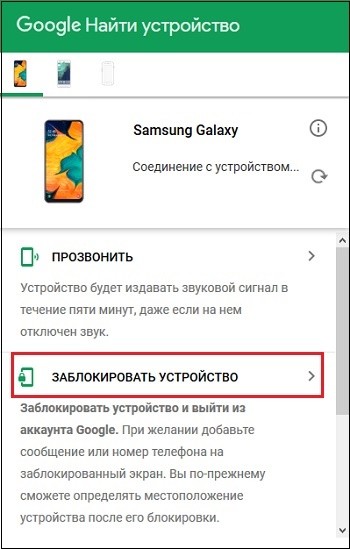



 Нажимайте на нее.
Нажимайте на нее.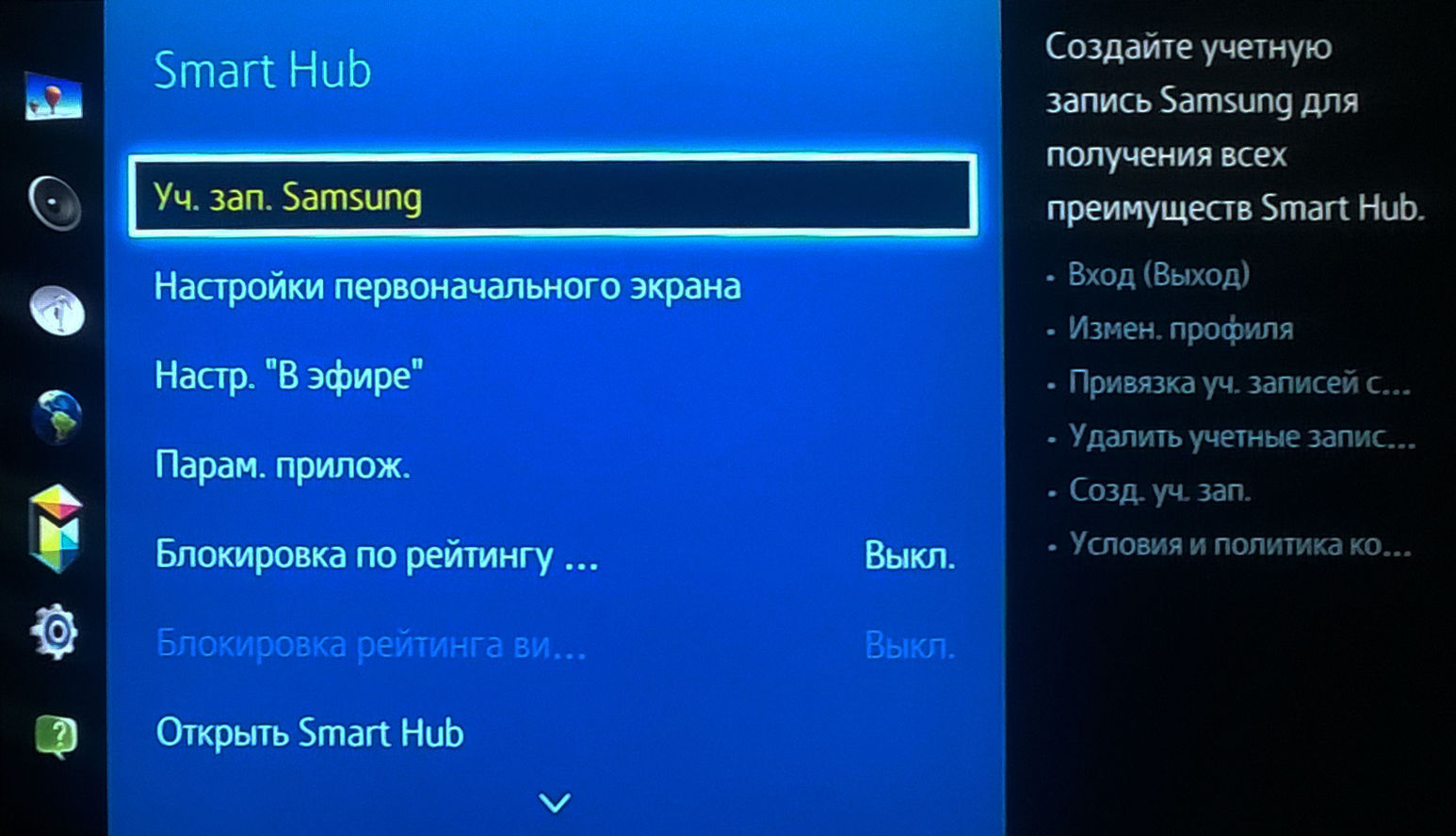

 Чтобы подтвердить выбор, нажмите кнопку уменьшения громкости.
Чтобы подтвердить выбор, нажмите кнопку уменьшения громкости.
Ваш комментарий будет первым